دليل الإدارة¶
الضوابط الأساسية¶
- للوصول: المزيد ← الإدارة
هام
قم بتهيئة جميع "الضوابط" بالترتيب التي تظهر به
المكتبات والمجموعات¶
عند تهيئة نظام كوها يجب عليك إضافة معلومات حول كل مكتبة ستشارك في النظام. يتم استخدام هذه البيانات في أقسام متعددة من كوها.
- للوصول: المزيد ← الإدارة ← الضوابط الأساسية ← المكتبات والمجموعات
عند زيارة هذه الصفحة سوف تظهر لك قائمة بالمكتبات والمجموعات التي تمت إضافتها بالفعل للنظام.
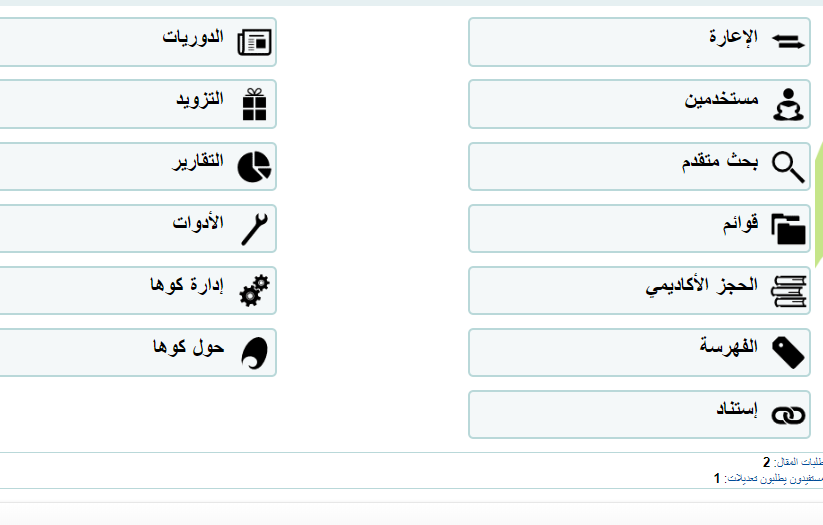
إضافة مكتبة¶
لإضافة مكتبة جديدة:
- قم بالنقر على "مكتبة جديدة"
- يقوم الجزء العلوي من النموذج بطلب بعض المعلومات الأساسية حول المكتبة
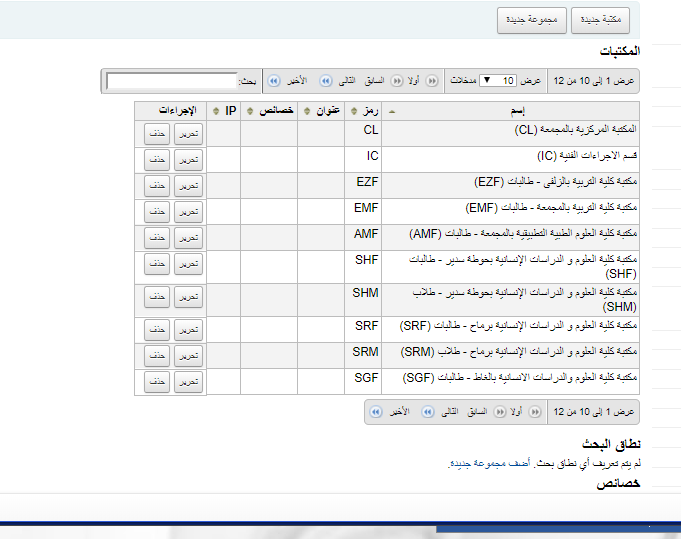
- لا يجب أن يحتوي رمز المكتبة على أي مسافات ويجب أن يكون 10 أحرف أو
- أقل. سيتم استخدام هذا الرمز كمعرّف مميز في قاعدة البيانات.
- سيتم عرض الاسم في الأوباك أينما يتم عرض اسم المكتبة للجمهور ويجب أن
- يكون اسماً له معنى للمستفيدين.
- إذا تم تنصيب المجموعات عندك يمكنك اختيار المجموعة التي تنتمي لها هذه
- المكتبة بعد إدخال الرمز والاسم.
- بعد ذلك يمكنك إدخال معلومات اتصال أساسية حول الفرع
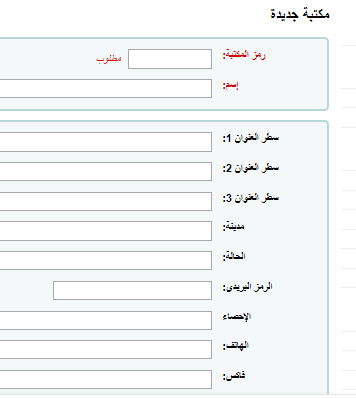
يمكن استخدام حقول العنوان وجهة الاتصال لعمل إخطارات مخصصة لكل مكتبة.
- حقل عنوان البريد الالكتروني غير مطلوب، لكن يجب ملؤه لكل مكتبة في
نظامك.
هام
تأكد من إدخال عنوان البريد الالكتروني للمكتبة للتأكد من أن الإخطارات يتم إرسالها إلى ومن العنوان الصحيح.
- إذا أردت يمكنك إدخال عنوان بريد إلكتروني آخر في "الرد- إلى". هذا هو
عنوان البريد الالكتروني الذي تذهب إليه جميع الردود.
ملاحظة
إذا لم تقم بملء هذه القيمة سيستخدم كوها العنوان الموجود في التفضيل ReplytoDefault
- إذا أردت يمكنك أيضا إدخال عنوان بريد الكتروني آخر في "مسار الإعادة".
هذا هو عنوان البريد الالكتروني الذي تذهب إليه جميع الرسائل المرتدة.
ملاحظة
إذا لم تقم بملء هذه القيمة سيقوم كوها باستخدام العنوان الموجود في التفضيل ReturnpathDefault
- إذا تم ملء حقل ال URL فسيتم ربط اسم المكتبة في جدول المقتنيات في
الأوباك.
- يوجد مربع معلومات الأوباك لتضع به معلومات حول المكتبة والتي ستظهر في
الأوباك حين يتم الإشارة بالماوس على اسم الفرع في جدول المقتنيات.
- ليس من الضروري ملء حقل عنوان بروتوكول الانترنت إلا إذا كنت تخطط لقصر
الوصول إلى برنامج العميل الخاص بك على عنوان بروتوكول انترنت معين.
هام
عنوان بروتوكول الانترنت يكون مطلوباً في حالة تفعيل AutoLocation
أخيراً، إذا كان لديك أي ملاحظات يمكنك وضعها هنا. ولن تظهر في الأوباك.
ملاحظة
من بين جميع الحقول المدرجة: "رمز المكتبة" و "الاسم" هما الحقلان المطلوبان فقط.
تحرير/ حذف المكتبة¶
لن تتمكن من حذف أي مكتبة تحتوي على مستفيدين أو مواد مرفقة بها.
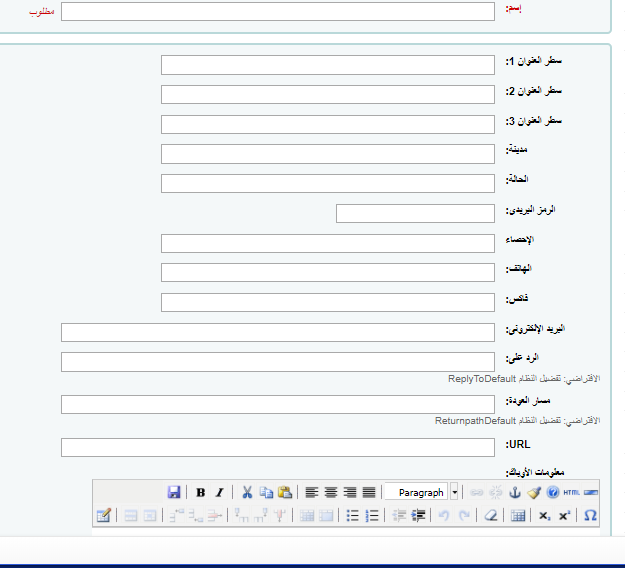
لكل مكتبة رابط "تحرير" على يسارها. قم بالنقر على هذا الرابط لتحرير أو تعديل التفاصيل المرتبطة بالمكتبة.
هام
لا يمكنك تحرير "رمز المكتبة"
إضافة مجموعة¶
لإضافة نطاق بحث أو مجموعة ملكية مكتبة، قم بالنقر على زر "مجموعة جديدة" أعلى الشاشة.
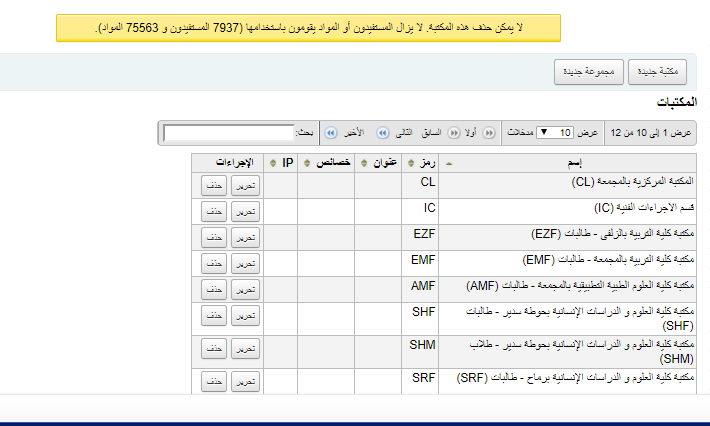
قم بمنح المجموعة "نوع فئة" 'searchdomain' وإذا كنت ترغب في ظهور المجموعة في قائمة المكتبة المنسدلة أعلى الأوباك ( عند ضبط التفضيل OpacAddMastheadLibraryPulldown إلى "إضافة") ومن صفحة البحث المتقدم يمكنك تحديد مربع "عرض في قائمة البحث المنسدلة".
من بين الحقول الموجودة في نموذج المجموعة، "رمز المجموعة" و"الاسم" هما الحقلان المطلوبان فقط.
مجموعات نطاق البحث¶
تتيح لك مجموعات نطاق البحث بحث مجموعة المكتبات في نفس الوقت بدلا من بحث مكتبة واحدة فقط أو كل المكتبات.
لرؤية مجموعات نطاق البحث أثناء عملها، قم بزيارة صفحة البحث المتقدم في برنامج العميل في نظام كوها الخاص بك.
مجموعات ملكية المكتبة¶
يمكنك تعيين فئات محددة لمكتباتك عن طريق إضافة مجموعات لها.
عندئذ يتم تطبيق الممتلكات إلى المكتبات عبر إضافة أو تحرير نموذج المكتبة
أنواع المادة¶
يتيح لك كوها تنظيم مجموعتك بواسطة أنواع المادة ورموز المجموعة
- للوصول: المزيد ← الإدارة ← الضوابط الأساسية ← أنواع المادة
تشير أنواع المادة إلى نوع المادة ( كتاب، قرص مضغوط، قرص رقمي، إلخ)، يكن يمكن استخدامها بأي طريقة تناسب مكتبتك.
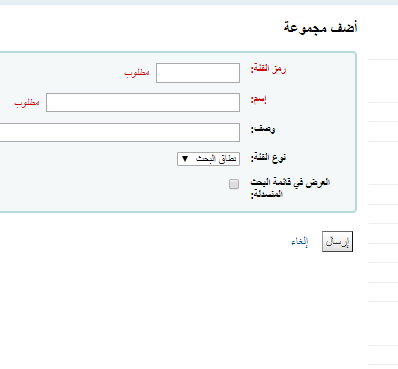
إضافة أنواع المادة¶
لإضافة نوع مادة جديد، قم ببساطة بالنقر على زر "نوع مادة جديد" أعلى صفحة أنواع المادة.
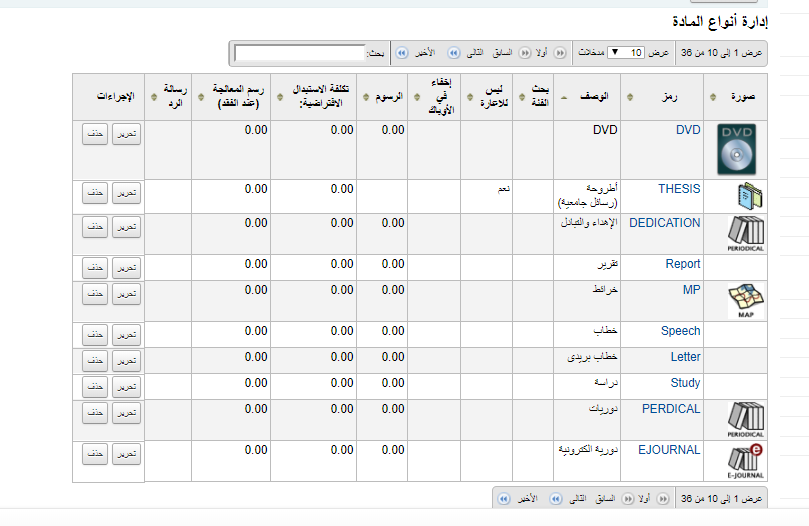
في حقل "نوع المادة"، قم بإدخال رمز صغير لنوع مادتك.
الوصف هو التعريف المكتوب بالنص العادي لنوع المادة.
يمكنك اختيار صورة لربطها بنوع مادتك
يمكنك الاختيار من سلسلة من مجموعات الصور.
يمكنك الربط بصورة بعيدة
أو يمكنك عدم اختيار صورة مرتبطة بالمادة
هام
لكي تظهر صور نوع المادة في الأوباك يجب عليك ضبط التفضيل noItemTypeImages إلى "عرض"
- للوصول: المزيد ← الإدارة ← مفضلات النظام العامة ← الإدارة
- للمواد التي لا تعار، قم بتحديد خيارات "ليس للإعارة"
المواد التي يتم تحديدها "ليست للإعارة" سوف تظهر في الفهرس، لكن لا يمكن إعارتها للمستفيدين.
- للمواد التي تفرض عليها رسوم إيجار، قم بإدخال إجمالي الرسوم التي
- تفرضها في حقل "رسم إيجار"
- هام
لا تقم بإدخال رموز في هذا الحقل، أرقام وأرقام عشرية فقط (مثال: 5.00$ يجب إدخالها كـ 5 أو 5.00)
- سيؤدي ذلك إلى فرض الرسم على المستفيد عند الإعارة
- إذا كنت ترغب في ظهور رسالة أو تنبيه عند رد مادة من هذا النوع، يمكنك
- إدخال ذلك في مربع "رسالة الرد"
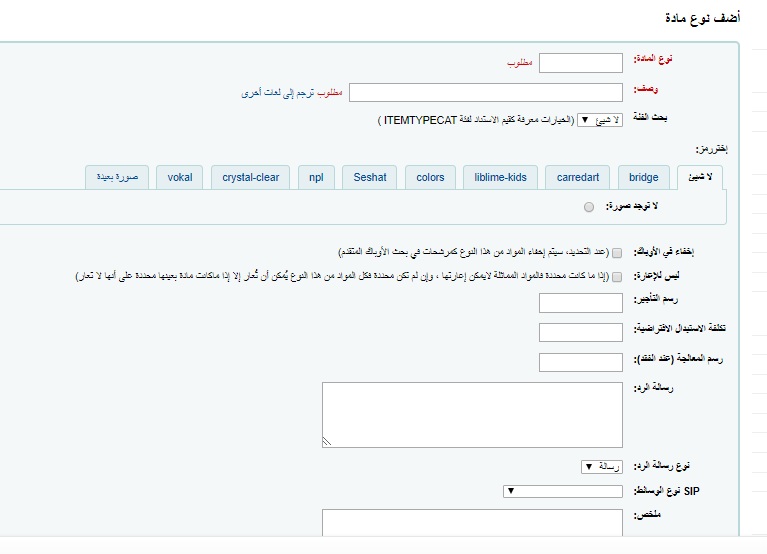
- يمكن أن يكون نوع رسالة الرد إما رسالة أو تنبيه. الاختلاف الوحيد
- بينهما هو التنميط. افتراضياً تكون الرسالة زرقاء اللون، بينما يظهر التنبيه باللون الأصفر.
- تحتاح بعض أجهزة SIP منك استخدام نوع وسائط محدد لـ SIP بدلاً من نوع
- مواد كوها، إذا كنت تستخدم جهازاً كهذا، يجب عليك إدخال نوع وسائط SIP.
- عند الانتهاء، قم بالنقر على "حفظ التغييرات"
- ملاحظة
جميع الحقول، باستثناء حقل "نوع المادة" ستكون قابلة للتحرير من قائمة أنواع المادة.
- سوف يظهر نوع مادتك الجديد الآن في القائمة
تحرير نوع المادة¶
يوجد لكل نوع من أنواع المادة زر تحرير بجانبه. لتحرير مادة، قم ببساطة بالنقر على رابط "تحرير".
هام
لا يمكنك تحرير الرمز الذي تقوم بتعيينه كـ"نوع المادة" لكنك ستكون قادراً على تحرير وصف المادة.
حذف أنواع المادة¶
يوجد لكل نوع من أنواع المادة زر حذف بجانبه. لحذف مادة، قم ببساطة بالنقر على رابط "حذف".
هام
لا يمكنك حذف أنواع المواد المستخدمة بواسطة المواد في نظامك.
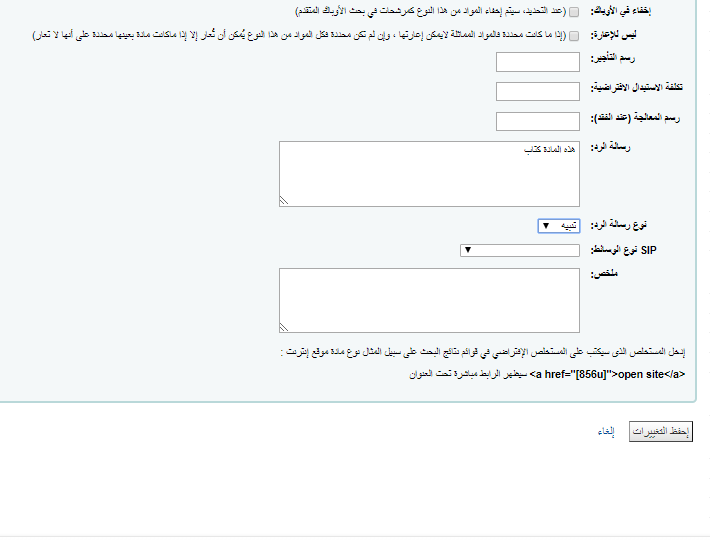
قيم الاستناد¶
يمكن استخدام قيم الاستناد في مناطق متعددة من كوها. أحد أسباب ضرورة إضافة فئة قيمة استناد هو التحكم في القيم التي يمكن إدخالها إلى حقول مارك بواسطة المفهرسين.
- للوصول: المزيد ← الإدارة ← ضوابط أساسية ← قيم الاستناد
القيم الحالية¶
يقوم كوها بتثبيت قيم معرفة مسبقاً والتي من المرجح أن تستخدمها مكتبتك، على سبيل المثال "مفقود".
- Asort1
- تستخدم لأغراض إحصائية في التزويد
- Asort2
- تستخدم لأغراض إحصائية في التزويد
- BOR_NOTES
- قيم لرسالة المستفيد المخصصة التي تظهر في شاشة الإعارة والأوباك. يجب
- أن تكون القيمة الموجودة في حقل الوصف نص الرسالة وتقتصر على 200 حرف.
- Bsort1
قيم يمكن إدخالها لملء حقل المستفيد فرز 1
- Bsort2
- قيم يمكن إدخالها لملء حقل المستفيد فرز 2
- CART
- هو موقع سلة الترفيف، المستخدم بواسطة InProcessingToShelvingCart و
- ReturnToShelvingCart
- CCODE
- رموز المجموعة (تظهر أثناء الفهرسة والعمل مع المواد)
- DAMAGED
- وصف المواد المحددة كـ"تالفة" (تظهر أثناء الفهرسة والعمل مع المواد)
- DEPARTMENT
- الأقسام مطلوبة ومستخدمة من قبل نظام الحجز الأكاديمي الفرعي
- HING_AS
- المقتنيات العامة: مميز حالة التزويد:: يقوم عنصر البيانات هذا بتحديد
- حالة التزويد للوحدة في وقت تقرير المقتنيات.
- HINGS_C
- المقتنيات العامة: مميز الاكتمال
- HINGS_PF
- مميزات الشكل المادي
- HINGS_RD
- المقتنيات العامة: مميز مدة الاحتفاظ:: يقوم عنصر البيانات هذا بتحديد
- سياسة الاحتفاظ للوحدة في وقت تقرير المقتنيات.
- HINGS_UT
- المقتنيات العامة: نوع مميز الوحدة
- ITEMTYPECAT
- يتيح بحث أنواع المادة المتعددة في الفئة. يمكن إدخال الفئات إلى قيمة
- الاستناد ITEMTYPECAT. لضم أنواع المادة إلى هذه الفئة، قم بإدخال فئة البحث تلك إلى أي نوع مادة.
- على سبيل المثال: يمكن أن تكون ITEMTYPECAT هي NEW، لذا يمكن إضافة فئة
- البحث NEW إلى NEW BOOKS NEW DVDS، إلخ. يفيد ذلك عندما يختار المستفيد فئة NEW، يمكن لكوها بحث عدة أنواع للمادة في بحث واحد.
- LOC
- موقع الترفيف (يظهر غالبا عند إضافة أو تحرير مادة)
- LOST
- وصف المادة المحددة كـ "مفقودة" ( تظهر عند إضافة أو تحرير مادة)
- هام
يجب أن تكون القيم المحددة لحالات الفقد عددية وليست أبجدية لكي تظهر الحالات بشكل صحيح.
- MANUAL_INV
- قيم لأنواع الفواتير اليدوية
- هام
سوف تظهر القيمة التي يتم ضبطها كقيمة الاستناد لفئة قيمة الاستناد MANUAL_INV كالوصف وسيتم استخدام وصف قيمة الاستناد كالمبلغ. قم بإدخال المبالغ النقدية في الوصف بدون رموز عملة.
- NOT_LOAN
- أسباب عدم إتاحة عنوان للإعارة
- هام
يجب أن تكون القيم المحددة لحالات الفقد عددية وليست أبجدية لكي تظهر الحالات بشكل صحيح.
- ملاحظة
لا يزال بإمكان قيم العدد السالب السماح بالحجوزات (استخدمها لحالات تحت الطلب على سبيل المثال) بينما لن تسمح الأرقام الموجبة بالإعارات أو الحجوزات
- ORDER_CANCELLATION_REASON
- الأسباب المحتملة لإلغاء طلبية
- PROC
- الموقع الذي سيتم استخدامه لـ NewItemsDefaultLocation ( تغيير الوصف
- حسب الرغبة) وكذلك الموقع المتوقع بواسطة InProcessingToShelvingCart.
- REPORT_GROUP
- طريقة لفرز وتنقيح تقاريرك، القيم الافتراضية في هذه الفئة تشمل أنظمة
- كوها الفرعية ( الحسابات، التزويد، الفهرس، الإعارة، المستفيدون)
- REPORT_SUBGROUP
- يمكن استخدامها للمزيد من الفرز والتنقيح لتقاريرك. هذه الفئة خالية
- افتراضيا. يجب أن تشمل القيم الموجودة هنا رمز قيمة الاستناد من REPORT_GROUP في حقل وصف (الأوباك) لربط المجموعة الفرعية بالمجموعة المناسبة.
- RESTRICTED
- حالة تقييد مادة
- ROADTYPE
- يمكن استخدام أنواع الطريق في عناوين المستفيدين.
- SIP_ http://koha-guides.kwaretech.com/_images/media_admin_TYPE
- تستخدم عند إنشاء نوع مادة أو تحريره لتعيين نوع وسائط SIP لأجهزة مثل
- الخزائن والفارزات
- SUGGEST
- قائمة اقتراحات أسباب رفض أو قبول المستفيدين ( تظهر أثناء إدارة
- المقترحات)
- SUGGEST_FORMAT
- قائمة أنواع المواد للعرض في قائمة منسدلة في نموذج مقترحات الشراء في
- الأوباك. عند إنشاء قيم استناد لـ SUGGEST_FORMAT، قم بإدخال وصف في هذا النموذج ليكون مرئياً للمستفيدين في الأوباك.
- TERM
- الفصول الدراسية المستخدمة في نظام الحجز الأكاديمي الفرعي. قم بإدخال
- الفصول الدراسية التي ستظهر في القائمة المنسدلة عند تنصيب الحجز الأكاديمي. (على سبيل المثال: الربيع، الصيف، الشتاء، الخريف)
- WITHDRAWN
- وصف مادة مسحوبة (تظهر أثناء إضافة أو تحرير مادة)
- YES_NO
- حقل قيمة استناد عام يمكن استخدامه في أي مكان تريد به قائمة منسدلة
- بسيطة بخياري نعم/لا
إضافة فئة قيمة استناد جديدة¶
بالإضافة إلى الفئات الموجودة التي تأتي افتراضيا مع كوها، يمكن لموظفي المكتبة إضافة فئات قيم الاستناد الخاصة بهم للتحكم في البيانات التي يتم إدخالها إلى النظام. لإضافة فئة جديدة:
- قم بالنقر على "فئة جديدة"
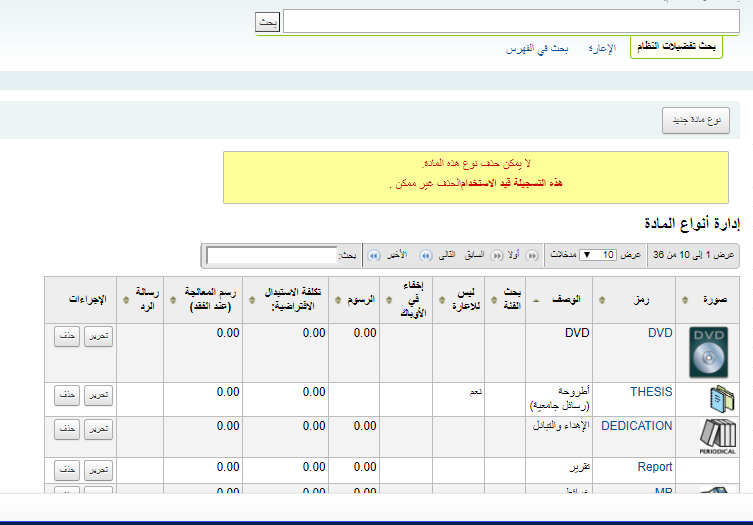
- قم بقصر فئتك على 10 أحرف (لتوضيح لأي شيء ستستخدم هذه الفئة)
- هام
لا يمكن أن تحتوي الفئة على مسافات أو رموز خاصة سوى علامة التسطير السفلي وعلامات الوصل.
عند إضافة فئة جديدة سيطلب منك إنشاء قيمة استناد واحدة على الأقل
قم بإدخال رمز لقيمة الاستناد في حقل "قيمة الاستناد"
هام
حد قيمة الاستناد هو 80 حرفاً ولايمكن أن تحتوي على مسافات أو رموز خاصة سوى التسطير السفلي وعلامات الوصل.
- استخدم حقل الوصف للقيمة الفعلية التي سيتم عرضها. إذا رغبت في عرض شيء
مختلف في الأوباك، قم بإدخال "وصف (الأوباك)"
- إذا كنت ترغب في قصر هذه الفئة على مكتبات محددة فقط يمكنك اختيارها من
قائمة "حدود الفروع". لتجعلها تظهر في كل المكتبات قم باختيار "كل الفروع" أعلى القائمة.
- إذا تم ضبط StaffAuthorisedValueImages و/أو AuthorisedValueImages إلى
عرض الصور لقيم الاستناد يمكنك اختيار الصورة أدنى "اختر أيقونة"
قم بالنقر على "حفظ"
سوف تظهر الفئة الجديدة والقيمة الخاصة بك في قائمة قيم الاستناد
إضافة قيمة استناد جديدة¶
يمكن إضافة قيمة استناد جديدة إلى أي فئة حالية أو جديدة. لإضافة قيمة:
- قم بالنقر على "قيمة استناد جديدة لـ..."
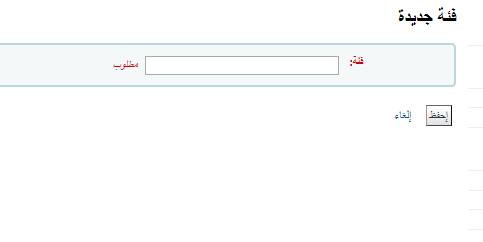
قم بإدخال رمز لقيمة الاستناد في حقل "قيمة الاستناد"
هام
حد قيمة الاستناد هو 80 حرفاً ولايمكن أن تحتوي على مسافات أو رموز خاصة سوى التسطير السفلي وعلامات الوصل.
- استخدم حقل الوصف للقيمة الفعلية التي سيتم عرضها. إذا رغبت في عرض شيء
مختلف في الأوباك، قم بإدخال "وصف (الأوباك)"
- إذا كنت ترغب في قصر هذه الفئة على مكتبات محددة فقط يمكنك اختيارها من
قائمة "حدود الفروع". لتجعلها تظهر في كل المكتبات قم باختيار "كل الفروع" أعلى القائمة.
- إذا تم ضبط StaffAuthorisedValueImages و/أو AuthorisedValueImages إلى
عرض الصور لقيم الاستناد يمكنك اختيار الصورة أدنى "اختر أيقونة"
قم بالنقر على "حفظ"
سوف تظهر القيمة الجديدة في القائمة إلى جانب القيم الحالية
المستفيدون والإعارة¶
مجموعة من الإعدادات للتحكم في الإعارة ومعلومات المستفيد
فئات المستفيد¶
تتيح لك فئات المستفيد تنظيم مستفيديك إلى قواعد ، مجموعات عمرية، وأنواع مستفيدين مختلفة.
- للوصول: المزيد ← الإدارة ← المستفيدون والإعارة ← فئات المستفيد
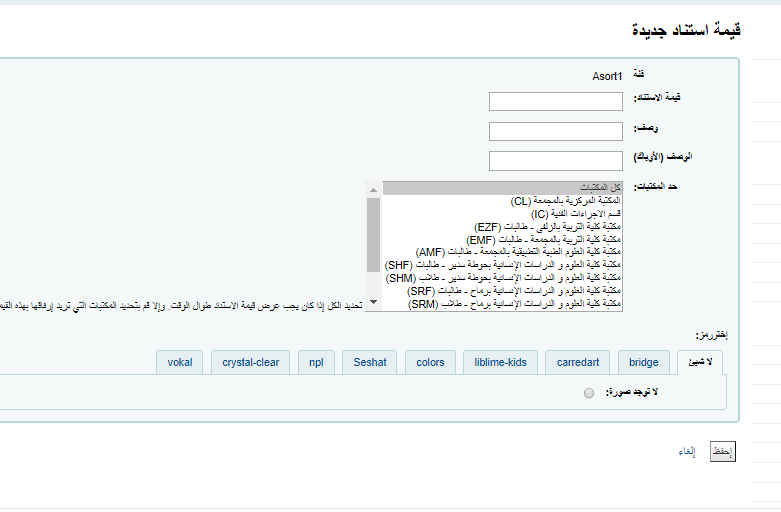
يتم تعيين المستفيدون إلى أحد ستة فئات أساسية:
- بالغ
- نوع المستفيد الأكثر شيوعا، يستخدم غالبا لفئة "المستفيد" العام
- طفل
- يمكن أن يكون للمستفيد الطفل وصي مرفق به.
- موظف
- يجب أن يتم تعيين موظفي المكتبة إلى فئة الموظف ليتمكنوا من ضبط
- صلاحياتهم ويتم منحهم الوصول إلى برنامج العميل.
- المؤسسة
- المستفيد من فئة المؤسسة هو مؤسسة. يمكن استخدام المؤسسات كضامن
- للمستفيد المهني
- مهني
- يمكن ربط المستفيد المهني بالمستفيد المؤسسة
- إحصائي
- يستخدم هذا النوع من المستفيدين للأغراض الإحصائية، مثل الاستخدام
- المحلي للمواد.
إضافة فئة مستفيد¶
لإضافة فئة مستفيد جديدة، قم بالنقر على "فئة جديدة" أعلى الصفحة
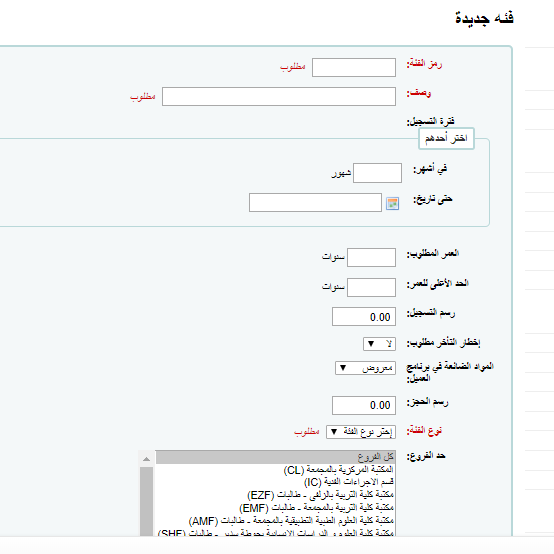
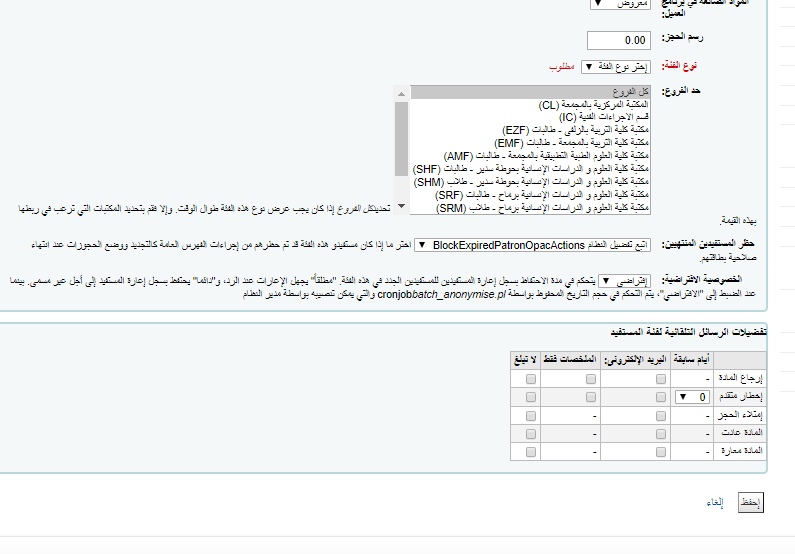
- "رمز الفئة" هو معرّف للرمز الجديد.
- هام
يقتصر رمز الفئة على 10 أحرف (حروف وأرقام)
- هام
هذا الحقل مطلوب لكي يتم حفظ فئة المستفيد. إذا تم تركه خاليا ستظهر لك رسالة خطأ.
- قم بإدخال نسخة بالنص العادي من الفئة في حقل "الوصف"
- هام
هذا الحقل مطلوب لكي يتم حفظ فئة المستفيد. إذا تم تركه خاليا ستظهر لك رسالة خطأ.
- يجب ملء فترة التسجيل (بالشهور) إذا كان لديك فترة تسجيل محددة
- لمستفيديك (مثال: تنتهي بطاقات الطلاب بعد 9 أشهر أو حتى تاريخ محدد)
- هام
لا يمكنك إدخال كلا من حد شهري وتاريخ حتى. اختر إدخال أحدهما أو الآخر.
- هام
هذا الحقل مطلوب لكي يتم حفظ فئة المستفيد. إذا تم تركه خاليا ستظهر لك رسالة خطأ.
- يمكن أن يكون لبعض فئات المستفيد متطلب حد أدنى للعمر (بالسنوات) مرتبط
- بها، قم بإدخال هذا العمر في "العمر المطلوب"
- هام
سيتم تحديد هذه القيمة إذا قامت BorrowerMandatoryField بتعريفdateofbirth كحقل مطلوب في تسجيلة المستفيد.
- يمكن أن يكون لفئات المستفيد أيضا حد أقصى للعمر (بالسنوات) مرتبط بها
- (مثل الأطفال)، قم بإدخال هذا العمر في "الحد الأقصى للعمر"
- هام
سيتم تحديد هذه القيمة إذا قامت BorrowerMandatoryField بتعريفdateofbirth كحقل مطلوب في تسجيلة المستفيد.
- إذا كنت تفرض رسم عضوية على مستفيديك (كهؤلاء الذين يعيشون في منطقة
- أخرى) يمكنك إدخاله في حقل "رسم التسجيل"
- هام
قم بإدخال أرقام وكسور عشرية فقط في هذا الحقل
- ملاحظة
سيتم فرض هذا الرسم على تجديد المستفيد بناءً على القيمة الموجودة في التفضيل FeeOnChangePatronCategory وكذلك عند تسجيلهم لأول مرة.
- إذا كنت ترغب في أن يتلقى مستفيدوك إخطارات تأخير، قم بضبط " إخطار
- التأخير مطلوب" إلى "نعم"
- يمكنك أن تقرر أسس فئة مستفيد إذا تم عرض المواد المفقودة في برنامج
- العميل عن طريق الاختيار من قائمة "المواد المفقودة في برنامج العميل" المنسدلة.
- **هام **
لاحظ أن ذلك قابل للتطبيق في برنامج العميل فقط، لذا فإن تغيير هذه القيمة في فئات المستفيد الذين لا يملكون الوصول إلى برنامج العميل لن يغير شيء.
- إذا كنت تتلقى رسوم من المستفيدين مقابل وضع حجوزات على المواد، قم
- بإدخال مبلغ الرسوم في حقل "رسم الحجز"
- هام
قم بإدخال أرقام وكسور عشرية فقط في هذا الحقل
- من حقل "نوع الفئة" قم باختيار أحد الفئات الأبوية الست الأساسية
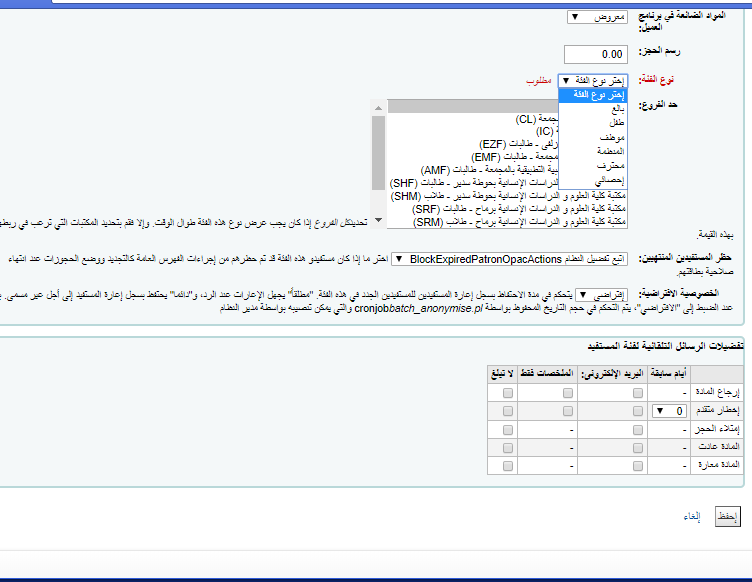
- هام
هذا الحقل مطلوب لكي يتم حفظ فئة المستفيد. إذا تم تركه خاليا ستظهر لك رسالة خطأ.
- تتيح لك حدود الفرع قصر فئة المستفيد هذه على بعض الحدود فقط في نظام
- مكتبتك. قم بتحديد "كل الفروع" إذا كنت ترغب في أن تكون أي مكتبة قادرة على استخدام هذه الفئة.
- يمكنك أن تقرر حظر هذه الفئة من القيام بإجراءات في الأوباك إذا انتهت
- صلاحية بطاقاتهم باستخدام الخيار التالي. افتراضياً سيتبع القاعدة الموجودة في التفضيل BlockExpiredPatronOpacActions
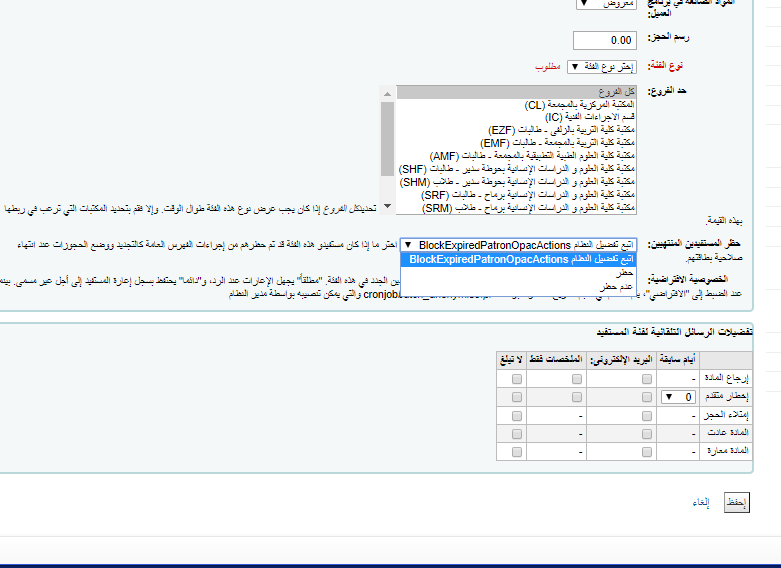
- بعد ذلك يمكنك اختيار إعدادات الخصوصية الافتراضية لفئة المستفيد. يمكن
- للمستفيد تحرير هذا الإعداد عبر الأوباك إذا كنت تسمح بذلك في تفضيل OPACPrivacy
- في النهاية يمكنك تعيين مفضلات رسائل متقدمة افتراضيا لفئة مستفيد
- هام
يتطلب تفعيل EnhancedMessagingPreferences
- سيتم تطبيق هذه الإعدادات الافتراضية على المستفيدين الجدد الذين تتم
- إضافتهم للنظام. لن تقوم بتحرير تفضيلات المستفيدين الحاليين. كذلك، يمكن تغيير ذلك للمستفيدين، هذا الإعداد افتراضي فقط لتسهيل تنصيب الرسائل لفئة بأكملها.
- ملاحظة
بعد ضبط الافتراضي لفئة المستفيد يمكنك فرض هذه التغييرات على كل المستفيدين الحاليين عن طريق تشغيل نص borrowers-force-messaging-defaults الموجود في مجلد misc/maintenance. اطلب المساعدة من مدير النظام بهذا النص.
قواعد الإعارة والغرامات¶
تقوم هذه القواعد بتعريف كيفية إعارة موادك، كيف ومتى يتم حساب الغرامات وكيفية التعامل مع الحجوزات.
- للوصول: المزيد ← الإدارة ← الإعارة والمستفيدين ← قواعد الإعارة
- والغرامات
يتم تطبيق هذه القواعد من الأكثر تحديداً إلى الأقل تحديداً، باستخدام الموجود أولا بهذا الترتيب:
- نفس المكتبة، نفس نوع المستفيد، نفس نوع المادة
- نفس المكتبة، نفس نوع المستفيد، كل أنواع المادة
- نفس المكتبة، كل أنواع المستفيد، نفس نوع المادة
- نفس المكتبة، كل أنواع المستفيد، كل أنواع المادة
- الافتراضي (كل المكتبات)، نفس نوع المستفيد، كل أنواع المادة
- الافتراضي (كل المكتبات)، كل أنواع المستفيد، نفس نوع المادة
- الافتراضي (كل المكتبات)، كل أنواع المستفيد، كل أنواع المادة
ملاحظة
إذا كان نظامك يتكون من مكتبة واحدة فقط، قم باختيار اسم الفرع قبل إنشاء القواعد (أحياناً يتسبب وجود قواعد فقط لخيار "كل المكتبات" في بعض المشكلات في الحجوزات)
قواعد الإعارة الافتراضية¶
باستخدام مصفوفة إصدار القواعد يمكنك تعريف القواعد التي تعتمد على مزيج نوع المادة/المستفيد. لضبط قواعدك، قم باختيار مكتبة من القائمة المنسدلة (أو "كل المكتبات" إذا كنت ترغب في تطبيق هذه القواعد عى كل الفروع)
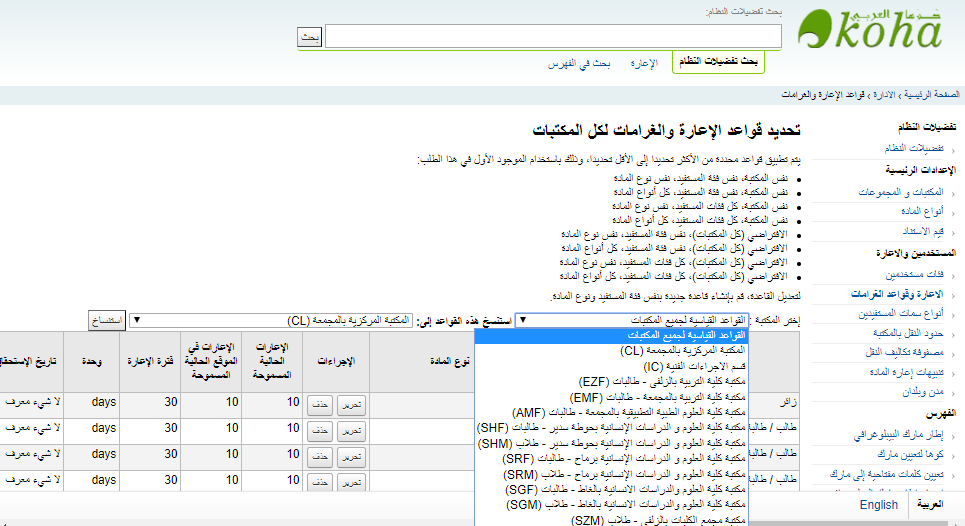
من المصفوفة يمكنك اختيار أي مزيج من فئات المستفيد وأنواع المادة لتطبيق القواعد عليها
- قم أولا باختيار فئة المستفيد التي ترغب في تطبيق القاعدة عليها . إذا
- تركت التفضيل على "الكل" سيتم تطبيقها على كل فئات المستفيد.
- قم باختيار "نوع المادة" التي ترغب في تطبيق القاعدة عليها . إذا تركت
- التفضيل على "الكل" سيتم تطبيقها على كل فئات المستفيد.
- قم بتحديد عدد المواد التي يمكن للمستفيد استعارتها في نفس الوقت عن
- طريق إدخال عدد في حقل "الإعارات المتاحة حاليا"
- إذا كنت تتيح OnSiteCheckouts فيجب عليك ضبط حد لعدد المواد التي يمكن
- للمستفيد الحصول عليها في الموقع.
- ملاحظة
يعتمد هذا الإعداد على التفضيل ConsiderOnSiteCheckoutsAsNormalCheckouts
- قم بتعريف المدة الزمنية التي يمكن إعارة المادة فيها إلى مستفيد عن
- طريق إدخال عدد الوحدات (أيام أو ساعات) في مربع "فترة الإعارة".
- قم باختيار الوحدة الزمنية، أيام أو ساعات، التي سيتم حساب فترة الإعارة
- والغرامات بها في عمود "الوحدة"
- كما يمكنك تعريف تاريخ استحقاق ثابت لفئة مستفيد ونوع مادة محدد. يقوم
- تاريخ الاستحقاق الثابت بتجاهل قواعد إعارتك المعتادة لكي يتم استحقاق كل المواد ذات النوع المعرّف في، قبل، أو بعد التاريخ الذي تقوم بتحديده.
- أن يكون لـ"مبلغ الغرامة" المبلغ الذي ترغب في فرضه على المواد
- المتأخرة.
- هام
قم بإدخال الأرقام والكسورالعشرية فقط في هذا الحقل (بدون رموز العملات)
- قم بإدخال "فاصل فرض الغرامات الزمني" بالوحدة التي تقوم بضبطها (مثال:
- فرض غرامة كل يوم أو كل ساعتين)
- "فترة السماح عن الغرامة" هي الفترة الزمنية التي يمكن تأخر المادة بها
- قبل البدء في فرض الغرامات.
- هام
يمكن ضبط هذا التفضيل فقط لوحدة اليوم وليس الساعات
- "غطاء غرامات المتأخرات" هو الحد الأقصى للغرامة على هذا المزيج من
- المستفيد والمادة
- هام
إذا تم ترك هذا الحقل فارغا لن يقو كوها بوضع حد على الغرامات التي سيتم استحقاقها على هذه المادة. يمكن ضبط الحد الأقصى لمبلغ الغرامة باستخدام التفضيل MaxFine
- إذا كانت مكتبتم تقوم "بتغريم" المستفيدين عن طريق تعليق حساباتهم يمكنك
- إدخال عدد الأيام الذي يجب تعليق الغرامة بها في حقل "التعليق بالأيام"
- هام
يمكن ضبط هذا التفضيل فقط لوحدة اليوم وليس الساعات
- بعد ذلك قرر إذا كان بإمكان المستفيد تجديد نوع هذه المادة وبعدها قم
- بإدخال عدد المرات الذي يمكنه تجديدها في مربع "التجديدات المسموح بها"
- إذا كنت تسمح بالتجديدات يمكنك التحكم في مدة تجديد الإعارة (بالوحدة
- التي تختارها) في مربع " مدة التجديد"
- إذا كان بإمكان المستفيد وضع حجوزات على نوع المادة هذا، قم بإدخال
- إجمالي عدد المواد ( من هذا النوع) والتي يمكن وضعها على الحجز في حقل "الحجوزات المسموح بها"
- في النهاية، إذا كنت تفرض رسم استئجار لنوع المادة وتريد منح نوع مستفيد
- محدد خصماً على هذه الرسوم، قم بإدخال النسبة المئوية للخصم (بدون علامة %) في حقل "خصم الاستئجار"
عند الانتهاء، قم بالنقر على "إضافة" لحفظ التغييرات. لتعديل قاعدة، قم ببساطة بالنقر على رابط "تحرير" إلى اليسار وقم بتحرير القيمة التي تظهر أدنى النموذج.
إذا كنت ترغب في حذف قاعدة، قم بالنقر على رابط "حذف" على يسار القاعدة.
لتوفير الوقت يمكنك نسخ القواعد من مكتبة إلى مكتبة أخرى عن طريق اختيار خيار النسخ أعلى مصفوفة القواعد.
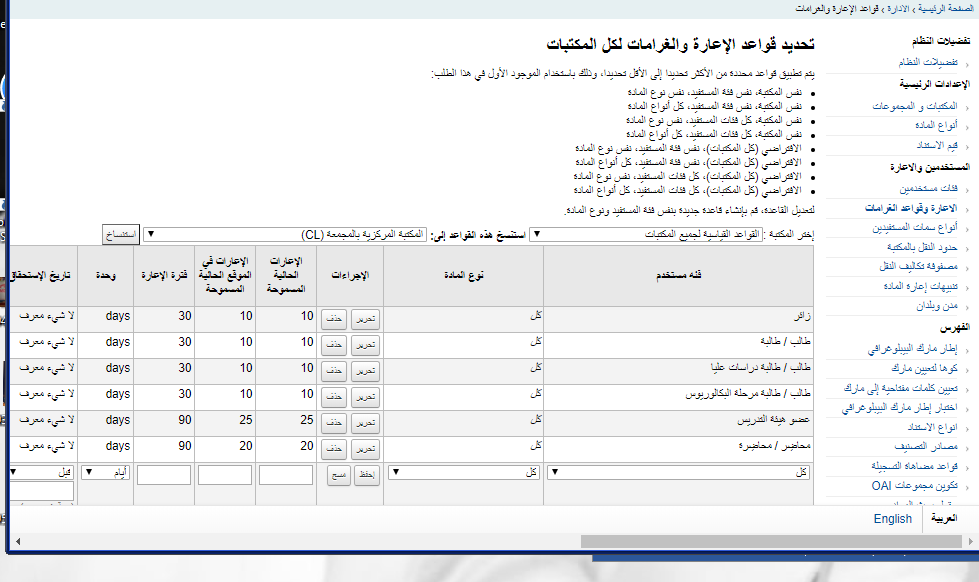
بعد اختيار النسخ سوف تظهر لك رسالة تأكيد
سياسة الحجز والإعارات الافتراضية¶
يمكنك ضبط الحد الأقصى لعدد الإعارات وسياسة الحجز والتي سيتم استخدامها إذا لم يتم تعريف عدد أدناه لفئة أو نوع مادة معين.
من هذه القائمة يمكنك ضبط الافتراضي لتطبيقه على كل أنواع المادة والمستفيدين في المكتبة إذا لم يتم ضبط خيار آخر في النماذج أدناه.
- في "إجمالي الإعارات الحالية المسموح بها" قم بإدخال العدد الإجمالي
للمواد التي يمكن للمستفيدين إعارتها في المرة الواحدة.
- قم بالتحكم أين يمكن للمستفيدين وضع الحجوزات باستخدام قائمة "سياسة
الحجز"
- من أي مكتبة: يمكن للمستفيدين من أي مكتبة وضع هذه المادة في الحجز.
(الافتراضي إذا لم يتم تعريف شيء)
- من المكتبة الرئيسية: يمكن للمستفيدين من مكتبة المادة الرئيسية فقط وضع
هذا الكتاب في الحجز.
غير مسموح بالحجوزات: لا يمكن لأي مستفيد وضع هذا الكتاب في الحجز.
قم بالتحكم في مكان إعادة المادة بمجرد ردها
إعادة المادة للفرع الرئيسي
إعادة المادة لفرع الإعارة
طفو المادة
حين تطفو المادة تقول أنه تم ردها ولكنها لم تعد إلى "المكتبة الرئيسية"
- بمجرد ضبط سياستك، يمكنك التراجع في ضبطها عن طريق النقر على رابط
"تراجع ضبط" إلى يمين القاعدة.
الإعارات لكل مستفيد¶
لهذه المكتبة، يمكنك تحديد الحد الأقصى لعدد الإعارات التي يمكن لمستفيد من فئة معينة إجرائها، بغض النظر عن نوع المادة.
ملاحظة
إذا تم ترك إجمالي عدد الإعارات لفئة مستفيد معينة خاليا، لن يتم تطبيق أي حد، باستثناء ربما حد تقوم بتعريفه لنوع مادة محدد.
على سبيل المثال: إذا كان لديك قاعدة في المصفوفة تنص على أن مستفيدي المجلس يمكنهم استعارة 10 كتب و5 أقراص رقمية لكنك تريد أن تجعل الإجمالي 12 مادة معارة في المرة الواحدة. إذا قمت بإدخال 12 هنا ولدى المستفيد 10 كتب معارة بالفعل سيسمح له فقط باستعارة قرصين رقميين فقط ليكون الإجمالي 12 كما تسمح.
سياسات حجز المادة¶
لهذه المكتبة، يمكنك تحرير سياسات الحجز والرد لنوع مادة معين، بغض النظر عن فئة المستفيد.
لسياسات الحجز المتعددة التاثيرات التالية:
- من أي مكتبة: يمكن للمستفيدين من أي مكتبة وضع هذه المادة في الحجز
- (الافتراضي إذا لم يتم تعريف شيء)
- من المكتبة الرئيسية: يمكن للمستفيدين من مكتبة المادة الرئيسة فقط وضع
- هذا الكتاب في الحجز.
- غير مسموح بالحجوزات: لا يمكن لأي مستفيد وضع هذا الكتاب في الحجز.
هام
لاحظ أنه إذا تم ضبط التفضيل AllowHoldPolicyOverride إلى "السماح"، يمكن تخطي هذه السياسات بواسطة موظفي الإعارة.
هام
هذه السياسات مبنية على فرع المستفيد الرئيسي، وليس الفرع الذي ينتمي له موظف الحجز.
لسياسات الرد المتعددة التأثيرات التالية:
- إعادة المادة للفرع الرئيسي: ستظهر رسالة لموظف المكتبة بنقل المادة إلى
- فرعه الرئيسي
هام
عند ضبط التفضيل AutomaticItemReturn إلى نقل المادة تلقائيا إلى مكتبة المادة الرئيسية، فلن تظهر الرسالة.
- إعادة المادة إلى فرع الإعارة: ستظهر رسالة لموظف المكتبة بنقل المادة
- إلى المكتبة التي تمت إعارتها منه.
هام
عند ضبط التفضيل AutomaticItemReturn إلى نقل المادة تلقائيا إلى مكتبة المادة الرئيسية، فلن تظهر الرسالة.
- طفو المادة: لن يتم نقل المادة من الفرع الذي يتم ردها إليع، بدلا من
- ذلك ستظل هناك حتى يتم نقلها يدوياً أو ردها في فرع آخر.
على سبيل المثال: قد تسمح بالحجوزات في مكتباتك لكن لا تسمح بوضح المواد الجديدة أو الأقراص الرقمية في الحجز بواسطة فروع أخرى لكي تتمكن من ضبط "سياسة الحجز" إلى "من المكتبة الرئيسية" لكي يتم وضع هذه المواد في الحجز فقط إذا كانت مكتبة المادة المالكة هي نفس مكتبة المستفيد الرئيسية . كما يمكنك حظر الحجوزات تماما على أنواع مواد معينة من هذا النموذج. وبهذه الطريقة يمكنك أيضا تنصيب أنواع المواد الطافية والأنواع التي تظل في مكتبتها الرئيسية.
أنواع سمات المستفيد¶
يمكن استخدام سمات المستفيد لتعريف حقول مخصصة لربطها بتسجيلات مستفيديك. لكي تقوم بتفعيل استخدام الحقول المخصصة يجب عليك ضبط التفضيل ExtendedPatronAttributes
- للوصول: المزيد ← الإدارة ← المستفيدين والإعارة ← أنواع سمات المستفيد
الاستخدام الشائع لهذا الحقل هو رقم المعرّف أو رقم رخصة القيادة.
إضافة سمات المستفيد¶
لإضافة نوع سمة مستفيد جديد، قم بالنقر على زر "نوع سمة مستفيد جديد" أعلى الصفحة

- في "رمز نوع سمة المستفيد"، قم بإدخال رمز قصير لتعريف هذا الحقل
- هام
حد هذا الحقل هو 10 أحرف ( أرقام وحروف فقط)
- هام
لا يمكن تغيير هذا الإعداد بعد تعريف السمة
- في حقل "الوصف"، قم بإدخال تفسير اطول (بالنص العادي) لما سيحتويه هذا
- الحقل
- قم بتحديد المربع بجانب "مكرر" ليكون لتسجيلة المستفيد عدة قيم من هذه
- السمة.
- هام
لا يمكن تغيير هذا الإعداد بعد تعريف السمة
- في حالة تحديد "معرّف مميز"، ستكون السمة معرفاً مميزاً مما يعني أنه
- عند منح سمة تسجيلة مستفيد، فلا يمكن منح نفس السمة إلى تسجيلة مختلفة
- هام
لا يمكن تغيير هذا الإعداد بعد تعريف السمة
- قم بتحديد "السماح بكلمة مرور" لتجعل من الممكن تعيين كلة مرور لهذه
- السمة.
- قم بتحديد "عرض في الأوباك" لعرض هذه السمة في صفحة تفاصيل المستفيد في
- الأوباك.
- قم بتحديد "قابل للبحث" لتجعل هذه السمة قابة للبحث في بحث المستفيد
- الموظف.
- قم بتحديد " عرض في الإعارة" لتجعل هذه السمة مرئية في عرض التفاصيل
- القصير للمستفيد على يمين شاشة الإعارة وصفحات المستفيد الأخرى.
- فئة قيمة الاستناد، عند تحديد إحداها، سوف تسمح صفحة إدخال تسجيلة
- المستفيد باختيار القيم فقط من قائمة بقيم الاستناد.
يجب عليك أولا إضافة قائمة بقيم الاستناد لكي تظهر في هذه القائمة
- للوصول: المزيد ← الإدارة ← ضوابط أساسية ← قيم الاستناد
- هام
لا يتم فرض قائمة بقيم الاستناد أثناء استيراد المستفيد بالدفعة.
- إذا كنت ترغب في استخدام هذه السمة بواسطة فروع محددة فقط يمكنك اختيار
- هذه الفروغ من قائمة "حدود الفروع". اختر " كل الفروع" لعرضها على كل المكتبات.
- إذا كنت ترغب في عرض هذه السمة على المستفيدين من نوع واحد قم باختيار
- هذا النوع من قائمة "الفئة" المنسدلة.
- إذا كان لديك عدد كبير من السمات من المفيد تجميعها لكي يكون من السهل
- العثور عليها عند التحرير. إذا قمت بإنشاء قيمة استناد لـ PA_CLASS سوف تظهر في قائمة " الطبقة" المنسدلة ويمكنك تغيير صفحة السمات الخاصة بك ليكون لديك أقسام من السمات
- قم بالنقر على "حفظ" لحفظ سمتك الجديدة
بمجرد إضافتها سوف تظهر سمتك الجديدة في قائمة السمات وكذلك في نموذج إضافة/تحرير تسجيلة المستفيد
تحرير/حذف سمات المستفيد¶
لكل سمة مستفيد رابط تحرير وحذف بجانبه في قائمة السمات.
لن تكون بعض الحقول في السمة قابلة للتحرير بمجرد إنشائها:
- رمز نوع سمة المستفيد
- قابل للتكرار
- معرّف مميز
لن تكون قادراً على حذف سمة إذا كانت قيد الاستخدام.
حدود نقل المكتبة¶
قم بقصر قدرة نقل المواد بين المكتبات بناء على المكتبة المرسلة، المكتبة المستلمة، ورمز المجموعة.
- للوصول: المزيد ← الإدارة ← المستفيدين والإعارة ← حدود نقل المكتبة
تعمل هذه القواعد فقط عند ضبط التفضيل UseBranchTransferLimits إلى "فرض"
- قبل البدء يجب عليك اختيار المكتبة التي تحدد هذه الإعدادات عليها.
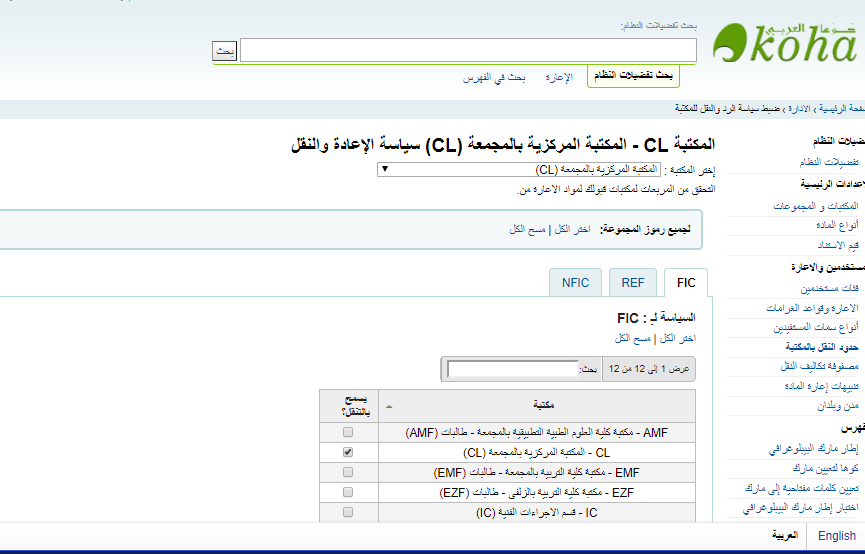
- يتم ضبط حدود النقل بناء على رموز المجموعات التي قمت بتطبيقها من خلال
- إدارة قيمة الاستناد.
- سوف تظهر رموز المجموعة كالتبويبات أعلى مربعات التحديد.
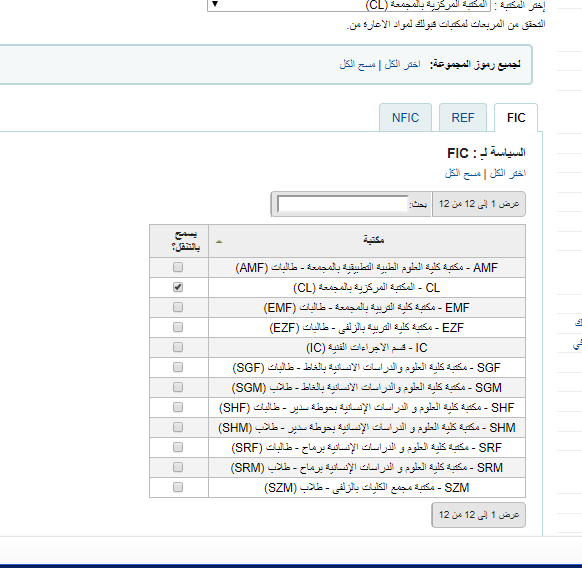
- قم بتحديد المربعات للمكتبات اتي توافق على الرد منها لنوع المادة الذي
- اخترته أعلاه ( في المثال أدناه : FIC)
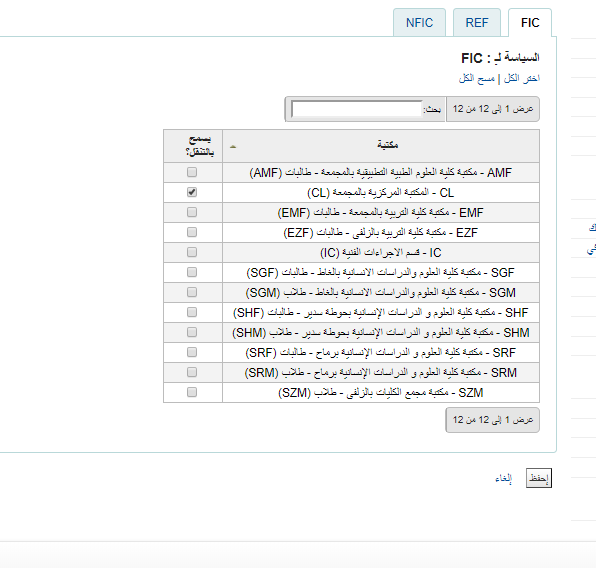 .
.
مصفوفة تكلفة النقل¶
تتيح مصفوفة تكلفة النقل لنظام مكتبتك تعريف تكلفة نسبية لنقل الكتب من فرع إلى آخر. لكي يقوم النظام باستخدام هذه المصفوفة يجب عليك ضبط التفضيل UseTransportCostMatrix إلى "استخدام"
هام
تأخذ مصفوفة تكلفة النقل الأسبقية في التحكم في المكان الذي يتم ملء الحجوزات منه، إذا لم يتم استخدام المصفوفة قم بتحديد
StaticHoldsQueueWeight.
التكاليف هي قيم عشرية بين الحد الأقصى للقيمة الاعتبارية ( مثال 1 أو 100) و 0 وهو الحد الأدنى للتكلفة (لا توجد تكلفة). على سبيل المثال: يمكنك استخدام المسافة بين كل مكتبة بالأميال كـ"تكلفة"، إذا كان ذلك سيقوم بعكس قيمة النقل بشكل دقيق. ربما تكون مكاتب البريد مقياساً أفضل. قد يكون للمكتبات التي تتشارك في مكتبة بريد تكلفة 1، ويكون لمكاتب البريد الموازية تكلفة 2، إلخ.
لإدخال تكلفة النقل قم ببساطة بالنقر على الخلية التي ترغب في تعديلها، قم بإالغاء تحديد مربع "إيقاف" وإدخال "التكلفة"
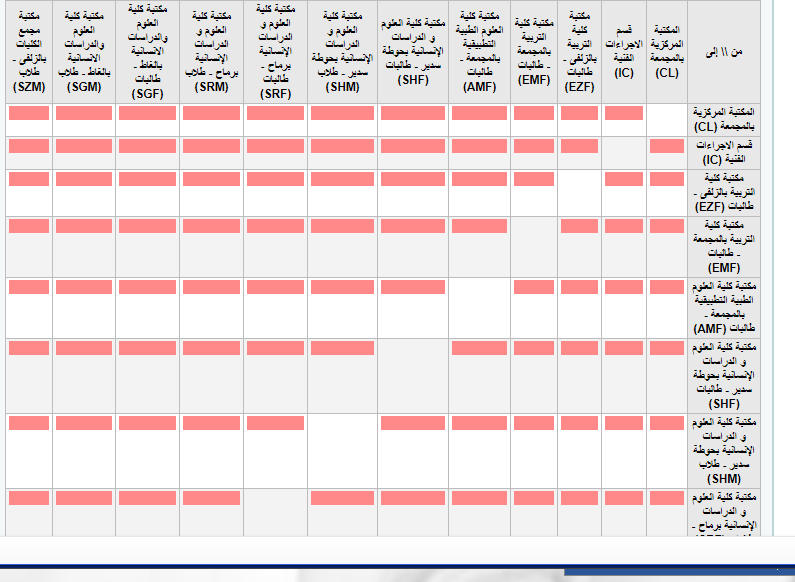
بعد إدخال التكلفة، قم بالضغط على "إدخال" في لوحة مفاتيحك أو النقر على زر "حفظ" أدنى المصفوفة لحفظ التغييرات.
تنبيهات إعارة المادة¶
يمكن للمكتبات تقرير إذا كنت ترغب في أن يتم إخطار المستفيدين تلقائيا بأحداث الإعارة (الإعارات والرد)
- للوصول: المزيد ← الإدارة ← المستفيدين والإعارة ← تنبيهات إعارة المادة
يتم ضبط هذه المفضلات بناء على أنواع المستفيد وأنواع المادة.
هام
يمكن تخطي هذه المفضلات عن طريق التغييرات في مفضلات رسائل المستفيد.
لتنصيب تنبيهات الإعارة:
- قم باختيار مكتبتك من القائمة المنسدلة أعلى الشاشة
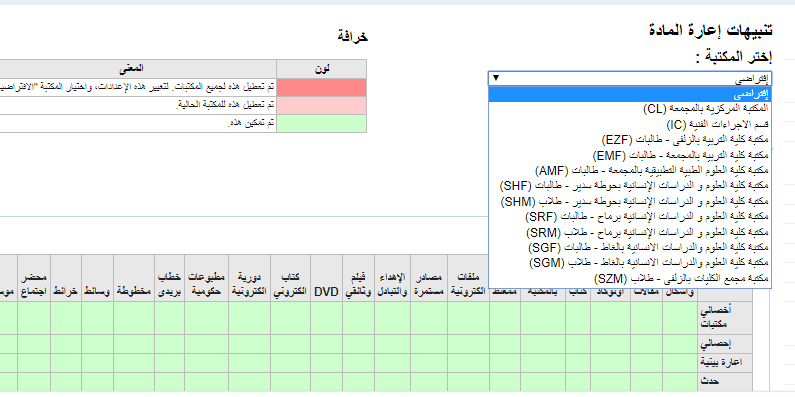
لضبط المفضلات لكل المكتبات، اترك ضبط القائمة على "الافتراضي"
- افتراضيا يتم إخطار كل المستفيدين وأنواع المادة بالإعارات والرد.
- لتغيير ذلك، قم بالنقر على مزيج نوع المستفيد/ المادة الذي ترغب في إيقاف الإخطارات له.
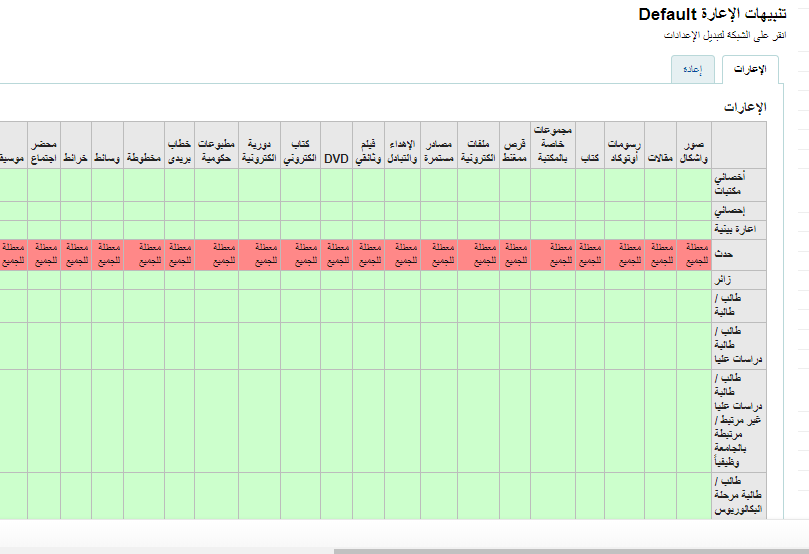
في المثال أعلاه، لن يتلقى الأطفال والمراهقون إخطارات بالإعارة.
المدن والبلدان¶
لتعيير مدخل مستفيدك يمكنك تعريف المدن والبلدان في منطقتك وعند إضافة المستفيدين الجدد يمكن لموظفي المكتبة ببساطة تحديد المدينة من القائمة بدلا من كتابة معلومات المدينة والرمز البريدي.
- للوصول: المزيد ← الإدارة ← المستفيدين والإعارة ← المدن والبلدان
إضافة مدينة¶
لإضافة مدينة جديدة، قم بالنقر على "مدينة جديدة" أعلى الصفحة وإدخال اسم المدينة، المحافظة، الرمز البريدي والبلد.
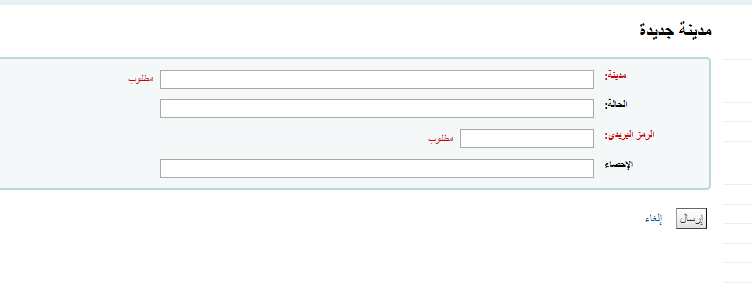
- بمجرد قيامك بالنقر على إرسال، سيتم حفظ مدينتك وسيتم إدراجها في صفحة
- المدن والبلدان.
- يمكن تحرير وحذف المدن في أي وقت.
عرض المدن في نموذج إضافة المستفيد¶
إذا قمت بتعريف المدن المحلية باستخدام نموذج مدينة جديدة، عند إضافة أو تحرير تسجيلة مستفيد سترى هذه المدن في القائمة لتيسير تحديد المدينة.
سيتيح ذلك الإدخال السهل للمدن المحلية في تسجيلة المستفيد بدون مخاطرة احتمال أخطاء الطباعة والأخطاء في الرموز البريدية.
إدارة الفهرس¶
قم بضبط هذه الضوابط قبل البدء في الفهرسة في نظام كوها الخاص بك.
- للوصول: المزيد ← الإدارة ← الفهرس
إطارات مارك البيبلوغرافية¶
اعتبر الإطارات قوالب لإنشاء تسجيلات بيبلوغرافية جديدة. يأتي مع كوها إطارات سابقة التعريف يمكن تحريرها أو حذفها، ويمكن لموظفي المكتبة إنشاء الإطارات الخاصة بهم لمحتوى محدد لمكتباتهم.
- للوصول: المزيد ← الإدارة ← الفهرس ← إطارات مارك البيبلوغرافية
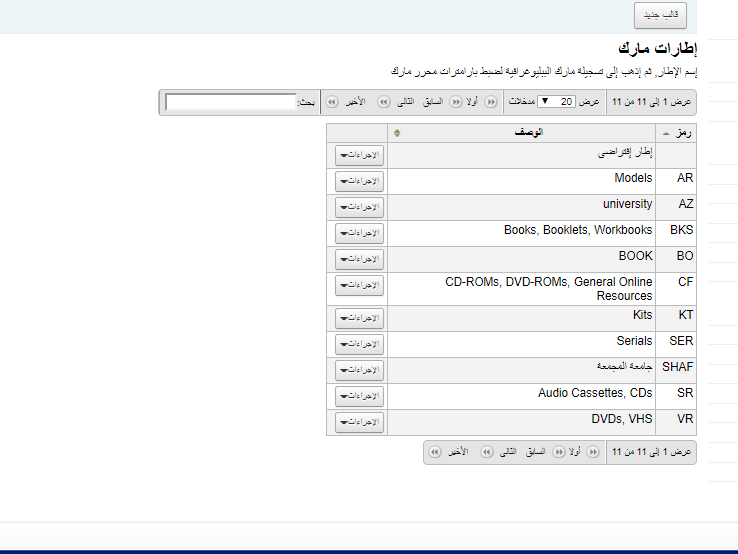
هام
لا تقم بحذف أو تحرير الإطار الافتراضي حيث أن ذلك سيؤدي إلى حدوث مشكلات في تسجيلات الفهرسة- قم دائما بإنشاء قالب جديد بناء على الإطار الافتراضي أو تعديل الإطارات الأخرى.
بعد النقر على رابط "بنية مارك" على يسار كل إطار يمكنك أن تقرر عدد الحقول التي ترغب في رؤيتها على الشاشة عن طريق استخدام خيارات ترقيم الصفحات أعلى الجدول.
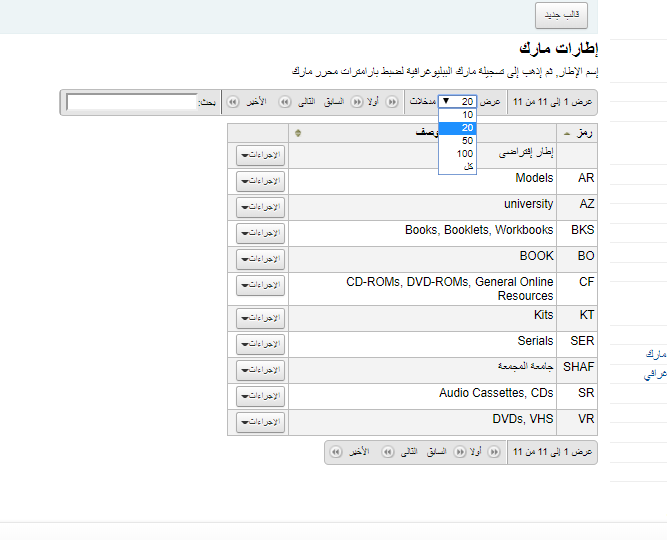
إضافة إطار جديد¶
لإضافة إطار جديد
- قم بالنقر على "إطار جديد"
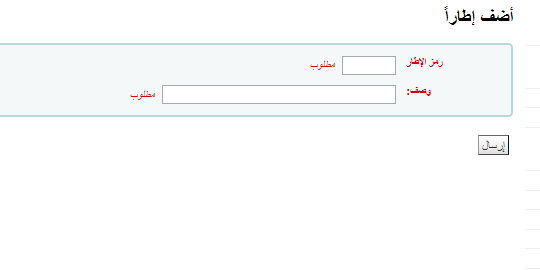
- قم بإدخال رمز من 4 أحرف أو أقل
- استخدم حقل الوصف لإدخال وصفاً أكثر تفصيلاً لإطارك.
- قم بالنقر على "إرسال"
- بمجرد إضافة الإطار قم بالنقر على "بنية مارك" على يمينه في قائمة
- الإطارات.
- سيطلب منك اختيار إطار لتبني إطارك الجديد منه، ذلك أسهل من البدء من
- الصفر.
- بمجرد ظهور إطارك على الشاشة يمكنك تحرير أو حذف كل حقل عن طريق تعليمات
- تحرير الحقول الفرعية.
تحرير الإطارات الحالية¶
سيتيح لك النقر على "تحرير" جهة اليسار تحرير وصف الإطار فقط.
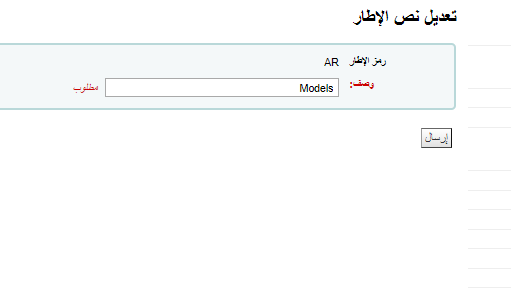
لإجراء تعديلات على الحقول المرتبطة بالإطار يجب عليك النقر على "بنية مارك" و تتبع تعليمات تحرير الحقول الفرعية.
إضافة حقول فرعية إلى الإطارات¶
لإضافة حقل إلى الإطار قم بالنقر على زر "وسم جديد" أعلى تعريف الإطار.
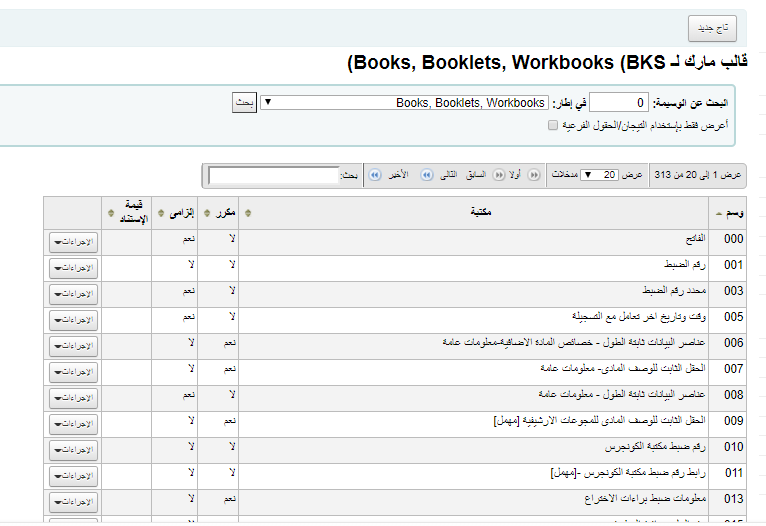
سيقوم ذلك بفتح نموذج جديد لإدخال بيانات حقل مارك.
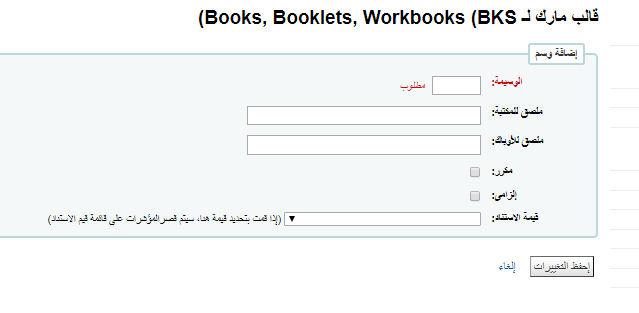
قم بإدخال معلومات حول وسمك الجديد:
- "الوسم" هو رقم حقل مارك
- "ملصق المكتبة" هو النص الذي سوف يظهر في برنامج العميل في نظام الفهرسة
- الفرعي
- "ملصق الأوباك" هو النص الذي سوف يظهر في الأوباك عند عرض نسخة مارك من
- التسجيلة
- إذا أمكن تكرار هذ الحقل، قم بتحديد مربع "قابل للتكرار"
- إذا كان هذا الحقل إلزامياً، قم بتحديد مربع "إلزامي"
- إذا كنت ترغب أن يصبح هذا الحقل قائمة بإجابات محتملة محددة، قم باختيار
- قائمة "قيم الاستناد" التي ترغب في استخدامها.
عند الانتهاء، قم بالنقر على "حفظ التغييرات" وسوف يظهر لك الحقل الجديد.
على يسارالحقل الجديد يوجد رابط إلى "الحقول الفرعية"، يجب عليك إضافة حقول فرعية قبل ظهور هذا الوسم في محرر مارك. عملية إدخل الإعدادات للحقل الفرعي الجديد هي نفس العملية الموجودة في قسم تحرير الحقول الفرعية في الإطارات من هذا الدليل.
تحرير حقول الإطار الفرعية¶
تتكون الإطارات من حقول مارك وحقول مارك فرعية. للقيام بتعديلات على معظم الإطارات يجب عليك تحرير الحقول والحقول الفرعية. النقر على "تحرير" على يسار كل حقل فرعي سوف يتيح لك القيام بتغييرات على النص المرتبط بالحقل.
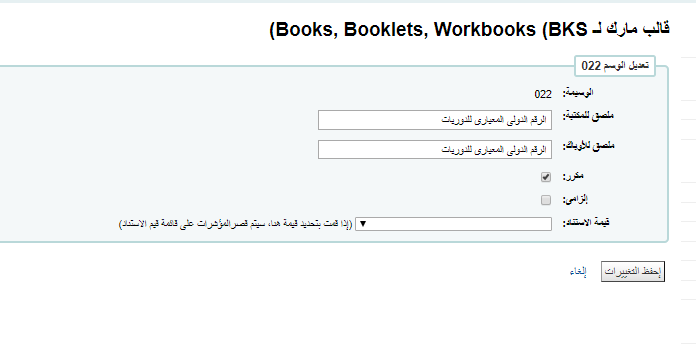
- كل حقل يحتوي على وسم ( وسم مارك)
- "ملصق المكتبة" هو ما سيتم عرضه في برنامج العميل عند ضبط التفضيل
- advancedMARCeditor إلى عرض الملصقات.
- "ملصق الأوباك" هو ما يتم عرضه في عرض مارك في الأوباك.
- عند تحديد "قابل للتكرار" ستكون هناك علامة زائد بجانب الحقل تتيح لك
- لإضافة العديد من هذا الوسم.
- عند تحديد "إجباري" لن يتم حفظ التسجيلة إلا عند تعيين قيمة لهذا الوسم.
- "قيمة الاستناد" هو المكان الذي تعرّف به قيمة الاستناد التي يمكن
- للمفهرس الاختيار من قائمة منسدلة لملء هذا الحقل.
لتحرير الحقول الفرعية المرتبطة بهذا الوسم، قم بالنقر على "حقول فرعية" على يسار الوسم في "بنية مارك"
- من قائمة الحقول الفرعية يمكنك النقر على "حذف" على يسار كل منها لحذف
الحقول الفرعية.
لتحرير الحقول الفرعية قم بالنقر على "تحرير الحقول الفرعية"
لكل حقل فرعي يمكنك ضبط القيم التالية
نص لموظف المكتبة
هو ما يظهر قبل الحقل الفرعي في واجهة المكتبي
نص للأوباك
هو ما يظهر قبل الحقل في الأوباك
عند تركه فارغاً، يتم استخدام نص لموظف المكتبي
متكرر
ستكون هناك علامة زائد إلى جانبه تتيح لك إضافة العديد من ذلك الوسم
إلزامي
لن يتم السماح بحفظ التسجيلة إلا إذا تم تعيين قيمة لهذا الوسم.
منتظمة في التبويب
- يقوم بتعريف تبويب عرض الحقل الفرعي. يجب أن تكون كل الحقول الفرعية
لحقل معين موجودة في نفس التبويب أو يتم تجاهلها. التجاهل يعني أن الحقل الفرعي لم يتم تنظيمه.
يمكنك ضبط القيم المتقدمة التالية لكل حقل فرعي
القيمة الافتراضية
- يقوم بتعريف ما تريد ظهوره في الحقل افتراضياً، سيكون ذلك قابلا
للتغيير، ولكنه يقوم بتوفير الوقت إذا كنت تستخدم نفس الملاحظة مراراً وتكراراً أو نفس القيمة في الحقل غالبا.
الرؤية
- يتيح لك اختيار مكان عرض/إخفاء هذا الحقل الفرعي، ببساطة قم بتحديد
المربعات في الأماكن التي ترغب في عرض الحقل بها وإلغاء تحديد المربعات في الأماكن التي ترغب في إخفائه بها.
URL
عند التحديد، يعني ذلك أن هذا الحقل الفرعي عبارة عن URL ويمكن النقر عليه.
رابط
- إذا قمت بإدخال حقل/ حقل فرعي هنا (200b)، يظهر رابط بعد الحقل
- الفرعي في عرض تفاصيل مارك. يظهر هذا العرض فقط في برنامج العميل، وليس الأوباك. إذا قام المكتبي بالنقر على الرابط، يتم إجراء بحث في قاعدة البيانات للحقل / الحقل الفرعي بنفس القيمة. يمكن استخدام ذلك لموظوعين أساسين:
- في حقل كالمؤلف (200f في يونيمارك)، قم بوضع 200f هنا، ستتمكن من
- رؤية كل التسجيلات البيبلوغرافية بنفس المؤلف.
- في حقل رابط (4xx) للوصول إلى تسجيلة بيبلوغرافية أخرى. على سبيل
- المثال، قم بوضع 011a في 464$x، سوف تجد الدوريات ذات هذا ال ISSN.
تحذير
لا يجب تغيير هذه القيمة بعد إضافة البيانات إلى فهرسك. إذا كنت بحاجة إلى تغيير هذه القيمة يجب عيك أن تطلب من إدارة نظامك تشغيل misc/batchRebuildBiblioTables.pl.
- رابط كوها
- كوها هو نظام متوافق مع مارك متعدد، لذا فهو لا يعرف معنى 245$، أو ماهو
- 200$f(هذين حقلين في عنوان مارك 21 ويونيمارك). لذا، من هذه القائمة يمكنك "تخطيط" حقل مارك فرعي لمعناه. يقوم كوها دائما بالمحافظة على الاتساق بين الحقل الفرعي ومعناه. حين يرغب المستخدم في البحث عن "عنوان"، يستخدم هذا الرابط للعثور على ما يتم البحث عنه (245 إذا كنت مارك 21، 200 إذا كنت يونيمارك).
- يمكنك ضبط قيم خيار أخرى لكل حقل فرعي
- قيمة الاستناد
- تعني أن القيمة لا يمكن كتابتها بواسطة المكتبي، لكن يجب اختيارها من
- قائمة منسدلة يتم توليدها بواسطة قائمة قيم الاستناد.
- المكنز
- يعني بأن القيمة ليست نص حر، لكن يجب بحثها في الاستناد/المكنز الخاص
- بالفئة المحددة.
- البرنامج الملحق
- يعني بأن القيمة محسوبة أو مدارة بواسطة برنامج ملحق. يمكن للبرامج
- الملحقة القيام بكل شيء تقريبا.
- أمثلة:
- يوجد لكل رقم استدعاء خيار إضافة مستعرض رقم الاستدعاء بجانب الحقل
- الفرعي لرقم الاستدعاء لكي تتمكن من التعرف على أرقام الاستدعاء المستخدمة وغيرها. قم ببساطة باختيار البرنامج الملحق cn_browser.pl. تعرف على المزيد في قسم الفهرسة من هذا الدليل.
- إذا كنت ترغب في تحميل الملف عبر الفهرسة يمكنك اختيار برنامج upload.pl
- الملحق. تعرف على المزيد في قسم الفهرسة من هذا الدليل.
- في يونيمارك توجد برامج ملحقة لكل حقول 1xx وهي حقول مرمزة. حيث يشكل
- البرنامج الملحق مساعدة كبيرة للمفهرس! كما يوجد أيضا برنامجين ملحقين (unimarc_plugin_210c and unimarc_plugin_225a يمكنهما العثور "بشكل سحري" على المحررمن ISBN وقائمة المجموعة للمحرر).
- لحفظ تغييراتك قم ببساطة بالنقر على زر "حفظ التغييرات" أعلى الشاشة.
تصدير واستيراد الإطارات¶
يوجد إلى جانب كل إطار رابط لاستيراد أو تصدير الإطار.
تصدير الإطار¶
لتصدير إطار قم ببساطة بالنقر على رابط "تصدير" على يسار عنوان الإطار.
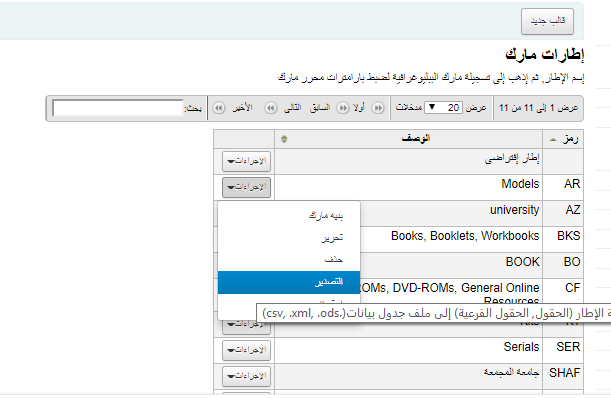
عند النقر على "تصدير" ستظهر لك رسالة باختيار التنسيق الذي سيتم تصدير الملف به.
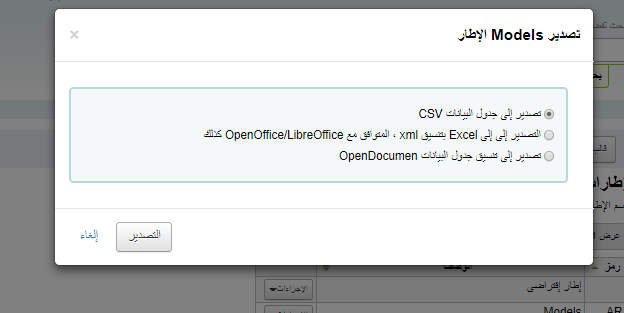
يمكن استرداد الإطار الذي يتم تصديره بهذه الطريقة إلى أي تثبيت كوها باستخدام خيار استيراد الإطار.
استيراد إطار¶
من أسهل الطرق لإنشاء إطار جديد هي استيراده من قاعدة بيانات كوها أخرى. قد يحتاج هذا الإطار إلى التصدير من نظام آخر باستخدام التعليمات المذكورة أعلاه ليكون متاحاً للاستيراد هنا.
- لاستيراد إطار يجب عليك أولا إنشاء إطار جديد. بمجرد إنشائك للإطار قم
- بالنقر على "استيراد" على يسار الإطار الجديد.
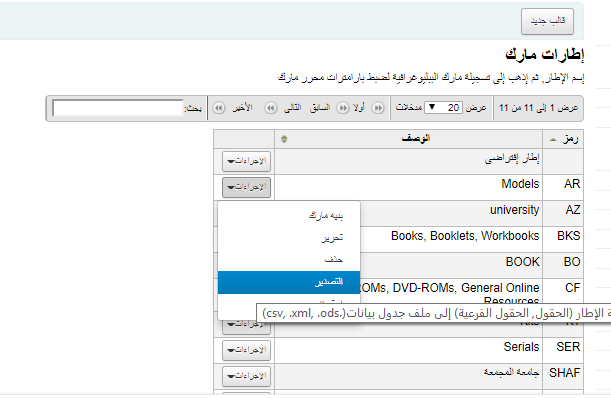
- ستظهر لك رسالة للعثور على الملف على حاسوبك لاستيراده إلى الإطار.
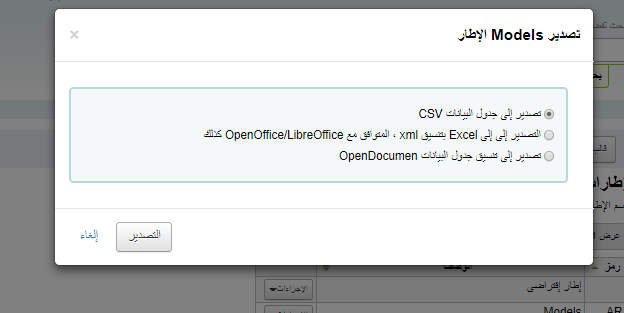
- سيطلب منك تأكيد الإجراءات قبل استيراد هذا الملف.
- أثناء تحميل الملف سترى صورة تؤكد عمل النظام.
- بمجرد اكتمال الاستيراد سيتم نقلك إلى أداة تحرير الإطار حيث يمكنك
- إجراء أي تغييرات تحتاج إليها على الإطار الذي قمت باستيراده.
تخطيط كوها إلى مارك¶
بينما يقوم كوها بتخزين تسجيلة مارك بأكملها، يقوم أيضا بتخزين الحقول الشائعة لوصول سهل إلى الجداول المتنوعة في قاعدة البيانات. يستخدم تخطيط كوها إلى مارك لتوجيه كوها إلى مكان هذه القيم في تسجيلة مارك. في العديد من الحالات، لن تضطر إلى تغيير القيم الافتراضية المضبوطة بواسطة هذه الأداة في التثبيت، ولكن من الهام معرفة أن الأداة موجودة ويمكن استخدامها في أي وقت.
- للوصول: المزيد ← الإدارة ← الفهرس ← تخطيط كوها إلى مارك
تقدم لك صفحة تخطيط كوها إلى مارك خيار الاختيار من بين ثلاثة جداول في قاعدة البيانات لتعيين قيم لها.
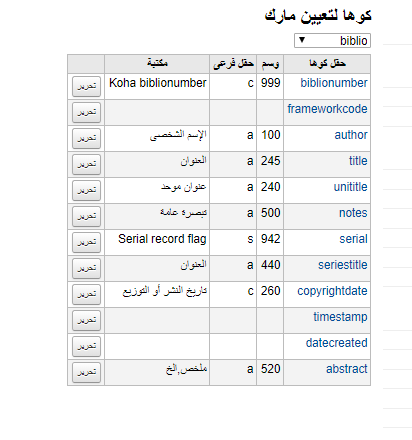
بعد اختيار الجدول الذي ترغب في عرضه، قم بالنقر على "موافق". لتحرير أي تخططي قم بالنقر على "حقل كوها" أو رابط "تحرير".
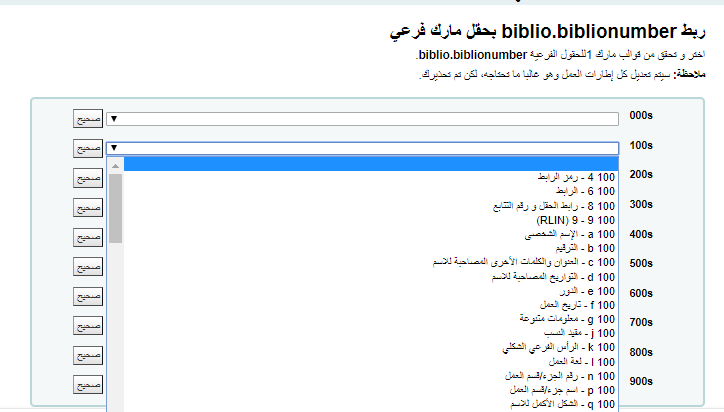
قم باختيار أي حقل مارك ترغب في تخطيطه إلى حقل كوها والنقر على زر "موافق". إذا كنت ترغب في مسح كل التخطيطات، قم بالنقر على زر " انقر لإلغاء التخطيط".
هام
في الوقت الحالي يمكنك فقط تخطيط حقل مارك 1 إلى حقل كوها 1. مما يعني أنك لن تتمكن من تخطيط كلا من 100a و 700a إلى حقل المؤلف، يجب عليك اختيار أحدهما فقط.
كلمات مفتاحية لتخطيط مارك¶
سوف تتيح لك هذه الأداة تخطيط حقول مارك إلى مجموعة من الكلمات المفتاحية المعرّفة مسبقاً.
- للوصول: المزيد ← الإدارة ← الفهرس ← كلمات مفتاحية إلى تخطيط مارك
هام
تؤثر هذه الأداة فقط على المواقع التي لا تستخدم أنماط XSLT
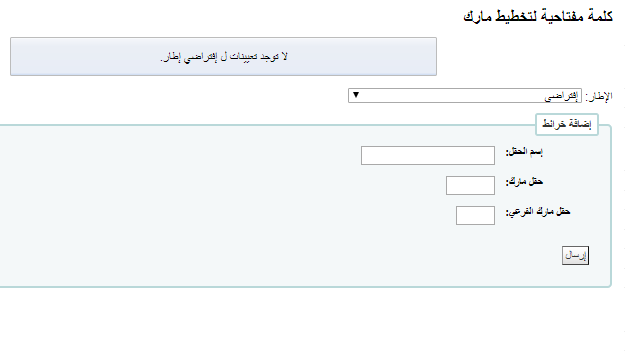
الكلمة المفتاحية الوحيدة المستخدمة في الوقت الحالي هي "عنوان فرعي"
باستخدام هذه الأداة يمكنك تعريف ما يقوم حقل مارك بطباعته في شاشة التفاصيل للتسجيلة البيبلوغرافية باستخدام الكلمات المفتاحية. سيقوم المثال التالي باستخدام حقل العنوان الفرعي.
باستخدام قائمة الإطارات المنسدلة، قم باختيار الإطار الذي ترغب في تطبيق هذه القاعدة عليه.على سبيل المثال: يمكن العثور على العنوان الفرعي للكتب في الحقل 245$b.
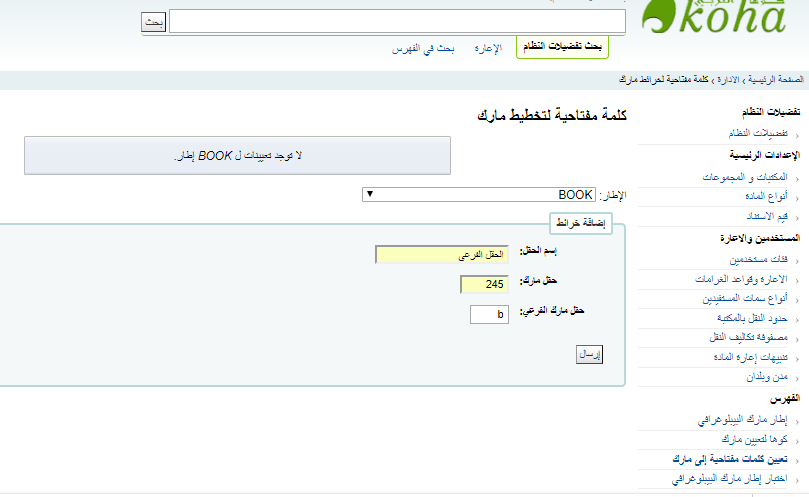
بينما يظهر العنوان الفرعي للأقراص الرقمية في 245$p
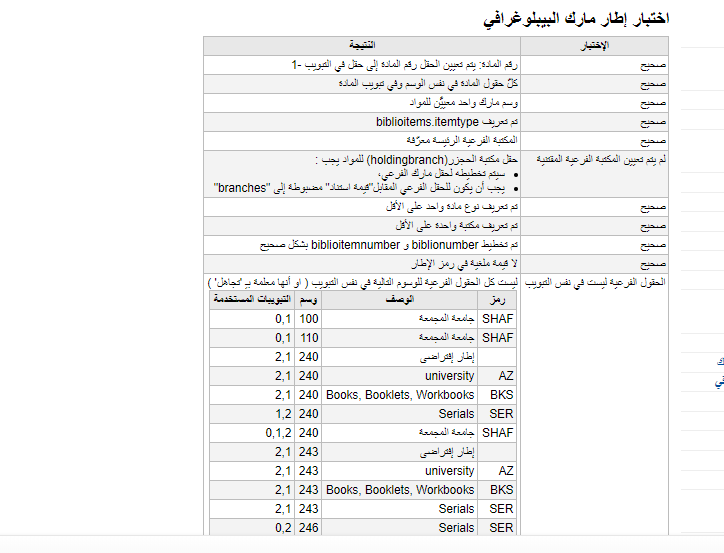
- باستخدام هذه الأداة يمكنك إخبار كوها القيام بطباعة الحقل الصحيح
- كعنوان فرعي عند عرض التسجيلة البيبلوغرافية في الأوباك.
- يمكن استخدام هذه الأداة ربط أجزاء تسجيلة معا كذلك. إذا كنت ترغب في
- ظهور رقم السلاسل في العنوان في نتائج البحث الخاصة بك يجب عليك ببساطة تخطيط 490$v إلى "العنوان الفرعي" مع 245$b.
ملاحظة
قم بربط الحقول التي ترغب في عرضها معا بعد عنوان المادة بالترتيب الذي ترغب في ظهورها به.
سوف تشمل عمليات التطوير المستقبلية كلمات مفتاحية إضافية ليتم تعيينها إلى الحقول.
اختبار إطارات مارك البيبلوغرافية¶
يتحقق من بنية مارك
- للوصول: المزيد ← الإدارة ← الفهرس ← اختبار إطارات مارك البيبلوغرافية
إذا قمت بتغيير إطارات مارك البيبلوغرافية الخاصة بك يوصى بتشغيل هذه الأداة لاختبار الأخطاء في تعريفك.
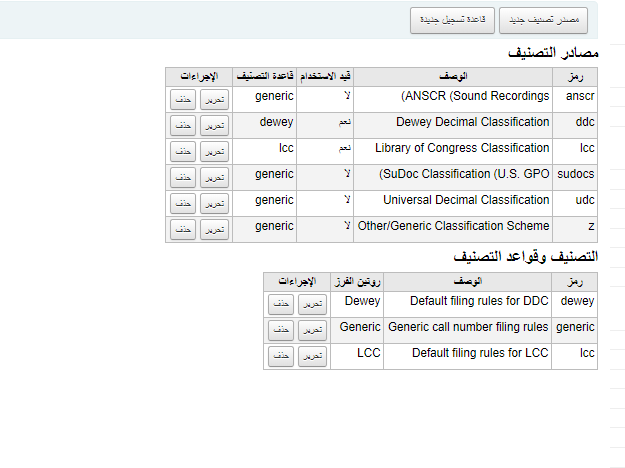
أنواع الاستناد¶
أنواع الاستناد هي بشكل أساسي إطارات مارك لتسجيلات الاستناد ولذلك فهي تتبع نفس قواعد التحرير الموجودة في قسم إطارات مارك البيبلوغرافية من هذا الدليل. تأتي مع كوها العديد من إطارات الاستناد الضرورية المثبتة بالفعل. لمعرفة كيفية إضافة وتحرير أنواع الاستناد، قم ببساطة بمراجعة قسم إطارات مارك البيبلوغرافية من هذا الدليل.
- للوصول: المزيد ← الإدارة ← الفهرس ← أنواع الاستناد
مصادر التصنيف¶
مصادر التصنيف أو مخطط الترفيف هي إحدى فئات قيم الاستناد المخططة إلى الحقل 942$2 في إطارات مارك البيبلوغرافية في كوها.
- للوصول: المزيد ← الإدارة ← الفهرس ← مصادر التصنيف
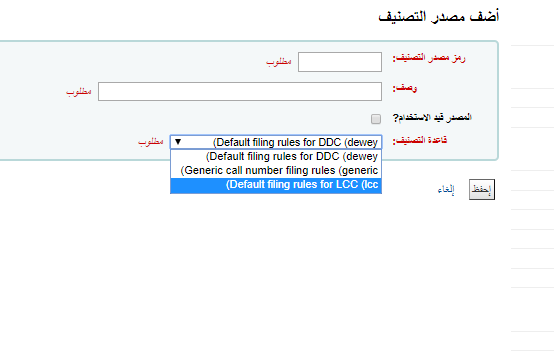
القيم الشائع استخدامها لهذا الحقل هي:
- Ddc – تصنيف ديوي العشري
- Icc – تصنيف مكتبة الكونجرس
إذا اخترت تثبيت مصادر التصنيف أثناء تثبيت كوها، قد ترى قيماً أخرى كذلك:
- ANSCR ( تسجيلات صوتية)
- تصنيف SuDOC
- التصنيف العشري العالمي
- تصنيف عام / آخر
إضافة وتحرير مصادر التصنيف¶
- يمكنك إضافة مصدر التصنيف الخاص بك عن طريق استخدام زر مصدر تصنيف جديد.
- للتحرير قم باستخدام رابط تحرير.
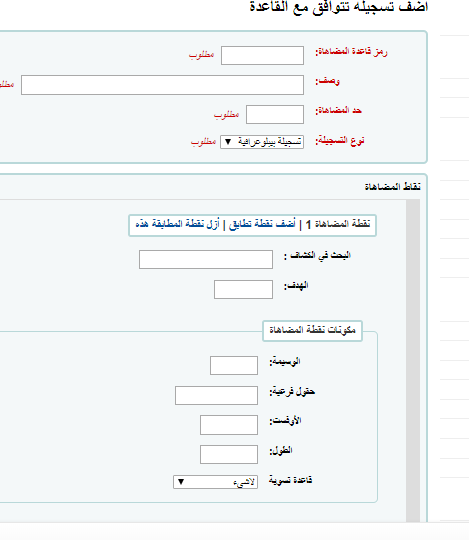
عند الإنشاء أو التحرير:
- يجب عليك إدخال رمز ووصف
- قم بتحديد مربع "المصدر قيد الاستخدام؟" إذا كنت ترغب في ظهور القيمة في
- القائمة المنسدلة لهذه الفئة.
- قم بتحديد قاعدة التسجيل الملائمة من القائمة المنسدلة.
قواعد تسجيل التصنيف¶
تحدد قواعد التسجيل ترتيب وضع المواد في الرفوف.
القيم المهئية مسبقاً في كوها هي:
- ديوي
- LCC
- عام
يتم تخطيط قواعد التسحيل إلى مصادر التصنيف. يمكنك تنصيب قواعد تسجيل جديدة عن طريق استخدام زر قاعدة تسجيل جديدة. للتحرير قم باستخدام رابط تحرير.
عند الإنشاء أو التحرير:
- قم بإدخال رمز ووصف
- قم باختيار طريقة التسجيل الملائمة – ديوي ، عام ، أو LCC
قواعد مضاهاة التسجيلة¶
تستخدم قواعد مضاهاة التسجيلة عند استيراد تسجيلات مارك إلى كوها.
- للوصول: المزيد ← الإدارة ← الفهرس ← قواعد مضاهاة التسجيلة
سيتم الرجوع إلى القواعد التي تقوم بتنصيبها هنا عند تنظيم تسجيلات مارك للاستيراد.
من الهام أن تفهم الفارق بين نقاط المضاهاة وتحديدات المضاهاة قبل إضافة قواعد مضاهاة جديدة إلى كوها.
نقاط المضاهاة هي المعايير التي تقوم بإدخالها والتي يجب استيفائها لكي تتمكن التسجيلة الآتية من مضاهاة تسجيلة مارك الية في فهرسك. يمكن أن يكون لديك العديد من نقاط المضاهاة في قاعدة استيراد لكل منها نتيجة خاصة. سيتم مقارنة التسجيلة الآتية مقابل تسجيلاتك الحالية ("كل تسجيلة على حدة") ومنحها نتيجة لكل نقطة مضاهاة. حين تضاهي النتيجة الإجمالية لنقاط المضاهاة أو تتجاوز بداية قاعدة المضاهاة، يفترض كوها مضاهاة جيدة ويقوم بالاستيراد تبعاً لتحديداتك في عملية الاستيراد. ما يجب الانتباه إليه هنا هو مجموع نقاط المضاهاة. تأكد من المضاهاة التي ستضيفها إلى المضاهاة الناجحة.
مثال:
بداية لـ 1000
نقطة مضاهاة في 020$a 1000
نقطة مضاهاة في 022$a 1000
نقطة مضاهاة في 245$a 500
نقطة مضاهاة في 100$a 100
في المثال أعلاه، سوف ينتج عن المضاهاة بين 020$a أو 022$a مضاهاة ناجحة. مضاهاة بين عنوان 245$a ومؤلف 100$a (وليست بين 020$a و 022$a) ستقوم فقط بإضافة حتى 600 ولن تكون مضاهاة. وسينتج عن المضاهاة بين 020$a و 245$a 1500 وبينما تكون تلك مضاهاة ناجحة، ستكون ال 500 نقطة الإضافية لمضاهاة عنوان 245$a زائدة عن الحاجة. التسجيلة القادمة التي تمت مضاهاتها بنجاح في 020$a بدون الحاجة إلى مضاهاة 245$a. مع ذلك، إذا قمت بتعيين نتيجة من 500 إلى نقطة المضاهاة 100$a. المضاهاة على عنوان 245$a و 100$a المؤلف تعتبر مضاهاة ناجحة (إجمالي 1000) حتى إذا لم يكن 020$a مضاهاة.
تحديدات المضاهاة غير شائعة الاستخدام في القواعد الهامة. مع ذلك، يمكن أن تفيد في بعض التسجيلات المضاهية. أولا، يمكن استخدام تحديدات المضاهاة كمعايير للمضاهاة بدلا من نقاط المضاهاة إذا كانت فهارسك قديمة وغير محدثة. تذهب تحديدات المضاهاة مباشرةً إلى البيانات بدلا من الاعتماد على البيانات الموجودة في الفهارس. (إذا كنت تخشى أن تكون فهرسك غير محدثة، فإن إعادة بناء فهاسرك قد تكون فكرة جيدة وقد تحل هذه المشكلة!) الاستخدام الآخر لتحديد المضاهاة هو "تأكيد" أو "اعتراض" على قاعدة مضاهاتك. على سبيل المثال، إذا كان لديك قواعد مضاهاة كالموجودة أدناه:
بداية لـ 1000
نقطة مضاهاة في 020$a 1000
تحديد مضاهاة في 245$a
سينظر كوها أولا في الحقل الفرعي/ الوسم 020$a ليرى إذا كانت التسجيلة القادمة تضاهي تسجيلة حالية. إذا كانت تضاهيها، ستنتقل عندئذ إلى تحديد المضاهاة والنظر مباشرةً إلى القيمة 245$a في البيانات القادمة ومقارنتها بـ 245$a في التسجيلة الحالية "المضاهى بها" في فهرسك. إذا كان 245$a مضاهي، يستمر كوها كما لو كانت المضاهاة ناجحة. إذا لم يكن 245$a مضاهيا، فسيخلص كوها إلى أن التسجيلتين غير مضاهتين. يمكن أن تكون محددات المضاهاة أداة مفيدة للغاية في تأكيد المضاهاة الحقيقية.
يمكنك الاستفادة من الفهارس التالية عند رغبتك في إنشاء قواعد مضاهاة لتسجيلات الاستناد الخاصة بك:
| Index name | Matches Marc Tag |
|---|---|
| LC-cardnumber | 010$a |
| Personal-name | 100$a |
| Corporate-name-heading | 110$a |
| Meeting-name | 111$a |
| Title-uniform | 130$a |
| Chronological-term | 148$a |
| Subject-topical | 150$a |
| Name-geographic | 151$a |
| Term-genre-form | 155$a |
الجدول: فهارس الاستناد
إضافة قواعد المضاهاة¶
لإضافة قاعدة مضاهاة جديدة:
- قم بالنقر على " قاعدة مضاهاة تسجيلة جديدة"
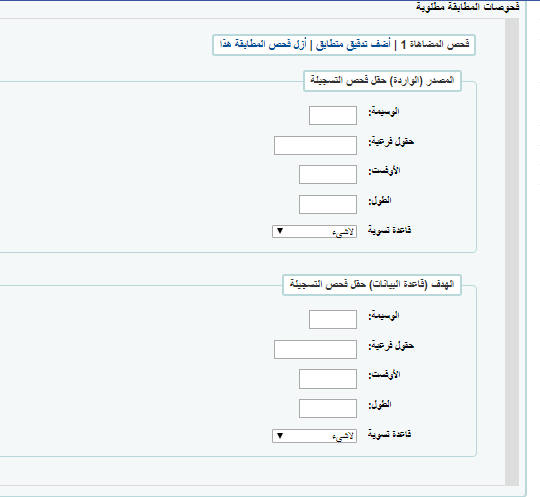
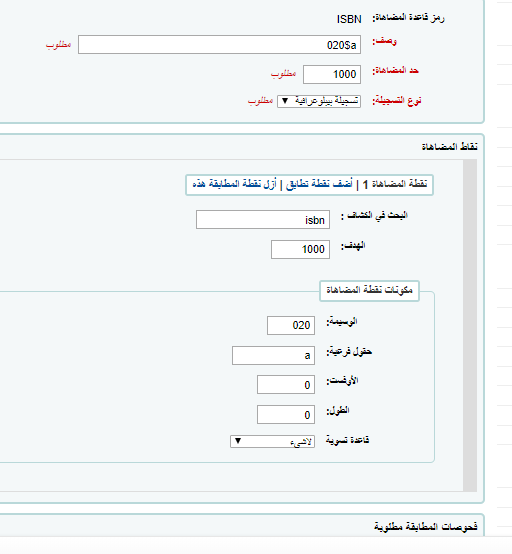
- اختر اسما مميزا وأدخله إلى حقل "رمز قاعدة المضاهاة"
- يمكن أن يكون "الوصف" أي شيء ترغب لتوضيح القاعدة التي تقوم باختيارها.
- "بداية المضاهاة" – العدد الإجمالي لل"نقاط" التي يجب على التسجيلة
- البيبلوغرافية اكتسابها ليتم اعتبارها "مضاهاة"
- يتم تنصيب نقاط المضاهاة لتحديد أي الحقول يتم المضاهاة بناء عليها.
- يمكن العثور على "فهرس البحث" عن طريق النظر في ملف خصائص ccl. في نظامك
- والذي يعلم فهرس زيبرا أي البيانات يتم البحث عنها في بيانات مارك"
- "النتيجة" - عدد النقاط التي تساويها مضاهاة في هذا الحقل. إذا كان
- مجموع كل نتيجة أكبر من بداية المشاهاة، تصبح التسجيلة القادمة مضاهية للتسجيلة الحالية.
- قم بإدخال وسم مارك التي ترغب في مضاهاتها في حقل "الوسم"
- قم بإدخال حقل وسم مارك الفرعي الذي ترغب في مضاهاته في حقل "الحقول
- الفرعية"
- "أوفسيت" – للاستخدام مع حقول التحكم، 001-009
- "الطول" – للاستخدام مع حقول التحكم، 001-009
- لكوها "قاعدة تطبيع" واحدة تقوم بحذف الحروف الزائدة كالفاصلات،
- والأعمدة. القيمة التي تقوم بإدخالها إلى هذا الحقل ليس لها علاقة بعملية التطبيع.
- "محددات المضاهاة المطلوبة" - ؟؟
عينة قاعدة مضاهاة تسجيلة بيبلوغرافية: ISBN¶
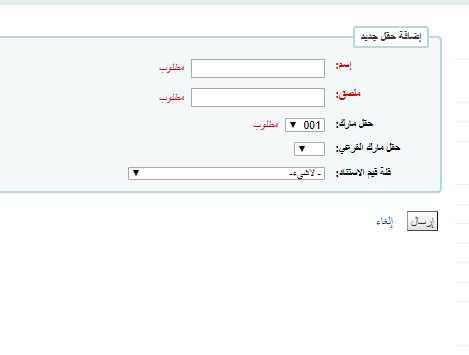
- بداية المضاهاة: 1
- نوع التسجيلة: بيبلوغرافية
- ملاحظة
إذا كنت ترغب في مضاهاة 1 في تسجيلات الاستناد يجب عليك تكرار جميع هذه القيم وتغيير نوع التسجيلة فقط إلى "تسجيلة استناد"
- نقاط المضاهاة (واحدة فقط):
- فهرس البحث: ISBN
- الهدف: 1000
- الوسم: 020
ملاحظة:
هذا الحقل مخصص لرقم التحكم المعين بواسطة المنظمة التي تنشئ أو تستخدم أو توزع التسجيلة.
- الحقول الفرعية: a
- أوفسيت: 0
- الطول: 0
- قاعدة التطبيع: رقم – التحكم
- محددات المضاهاة المطلوبة: لا يوجد (احذف الفارغ)
تهيئة مجموعات OAI¶
من هذا الصفحة يمكنك إنشاء، وتعديل وحذف مجموعات oAI-PMH
إنشاء مجموعة¶
لإنشاء مجموعة:
- قم بالنقر على رابط "إضافة مجموعة جديدة"
- قم بملء الحقول الإلزامية "مواصفات المجموعة" و "اسم المجموعة"
- بعد ذلك يمكنك إضافة الوصف لهذه المجموعة. للقيام بذلك قم بالنقر على
- "إضافة وصف" وملء مربع النص المنشأ حديثا. يمكنك إضافة أي وصف كما تريد.
- قم بالنقر على زر "حفظ"
تعديل / حذف مجموعة¶
لتعديل مجموعة، قم فقط بالنقر على رابط "تعديل" في نفس سطر المجموعة التي ترغب في تعديلها. سوف يظهر نموذج مشابه لنموذج إنشاء المجموعة ليتيح لك تعديل مواصفات المجموعة، اسم المجموعة والوصف.
لحذف مجموعة، قم فقط بالنقر على رابط "حذف" في نفس سطر المجموعة التي ترغب في حذفها.
تعريف التخطيطات¶
من هنا يمكنك تعريف كيفية بناء مجموعة (أي التسجيلات سوف تنتمي لهذه المجموعة" عن طريق تعريف التخطيطات.
التخطيطات هي قائمة من الشروط على محتوى التسجيلة. تحتاج التسجيلة فقط إلى مضاهاة شرط واحد لتنتمي إلى المجموعة.
- قمل بملء الحقول "الحقل"، "الحقل الفرعي" و"القيمة". على سبيل المثال
- إذا كنت ترغب في إدارج كل التسجيلات ذات 999$9 إلى “XXXX” قم بملء الحقل ب 999، "الحقل الفرعي" ب 9 والقيمة ب XXXX.
- إذا كنت ترغب في إضافة شرط آخر، قم بالنقر عى زر "أو" وإعادة الخطوة 1.
- قم بالنقر على "حفظ"
لحذف شرط، قم بترك أحد حقول "الحقل"، أو "الحقل الفرعي" أو "القيمة" خاليا ثم اتقر على "حفظ"
ملاحظة
في الواقع، يصبح الشرط صحيحا إذا كانت القيمة في الحقل الفرعي المماثل مساوية لما هو معرّف إذا كانت "قيمة". إذا كان للتسجيلة 999$9 = “XXXX YYY” لن تنتمي إلى مجموعة حيث الشرط هو 999$9 = “XXX”.
وهو حساس لحالة الأحرف: للتسجيلة 999$9 = “xxx” لن تنتمي إلى مجموعة يكون بها الشرط 999$9 = “XXX”
بناء المجموعات¶
بمجرد قيامك بتهيئة كل مجموعاتك، يجب عليك بناء هذه المجموعات. يتم ذلك عن طريق استدعاء النص misc/migration_tools/build_oai_sets.pl.
حقول بحث المادة¶
من هنا يمكنك إضافة حقول بحث مخصصة لخيار بحث المادة في برنامج العميل
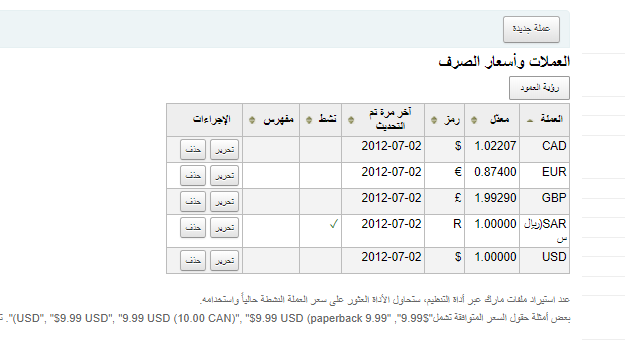
لإضافة مصطلح بحث جديد قم ببساطة بالنقر على زر "حقل بحث جديد"
- الاسم هو حقل تعريف مصطلح البحث
- الملصق هو ما يظهر في صفحة بحث المادة
- يتيح لك حقل مارك اختيار أي حقل ترغب في البحث به
- حقل مارك الفرعي هو الحقل الفرعي الذي ترغب في البحث به
- يمكن استخدام فئة قيم الاستناد لتحويل حقل البحث إلى قائمة منسدلة بدلاً
- من حقل نص حر.
بمجرد إضافة الحقل الجديد سيصبح مرئياً أعلى هذه الصفحة وصفحة بحث المادة
التزويد¶
يوفر نظام التزويد الفرعي من كوها طريقة لتقوم المكتبة بتسجيل الطلبيات الموضوعة من قبل المزودين وإدارة ميزانيات الشراء.
قبل استخدام نظام التزويد الفرعي، يجب عليك التأكد من إتمام التنصيب بأكمله.
- للوصول: المزيد ← الإدارة ← التزويد
العملات وأسعار الصرف¶
إذا قمت بوضع طلبيات من أكثر من دول يجب عليك إدخال أسعار صرف العملة لكي يتمكن نظام التزويد الفرعي الخاص بك من حساب الإجمالي بشكل صحيح.
- للوصول: المزيد ← الإدارة ← التزويد← العملات وأسعار الصرف

ملاحظة
لا يتم تحديث هذه البيانات تلقائيا، لذا يجب عليك التأكد من تحديثها باستمرار للحفاظ على صحة حساباتك.
سيتم استخدام رمز ISO الذي تقوم بإدخاله عند استيراد ملفات مارك عبر أداة التخطيط، ستحاول الأداة العثور على سعر العملة النشطة حالياً واستخدامه.
العملة النشطة هي العملة الأساسية المستخدمة في مكتبتك. سيكون بجانب عملتك النشطة علامة تحديد في عمود "نشط". إذا لم يكن لديك أي عملات نشطة، سوف تظهر لك رسالة خطأ تطلب منك اختيار عملة نشطة.
الميزانيات¶
تستخدم الميزانيات في تعقب قيم الحساب المتعلقة بالتزويد. على سبيل المثال يمكنك إنشاء ميزانية للسنة الحالية (على سبيل المثال: 2015) ثم تقسيمها إلى تمويلات للمناطق المختلفة في المكتبة (مثال: الكتب، المواد السمعية، إلخ).
- للوصول: المزيد ← الإدارة ← التزويد ← الميزانيات
عند زيارة إدارة الميزانية الرئيسية سترى تبويبين، أحدهما للميزانيات النشطة والآخر للميزانيات غير النشطة (الخاملة).
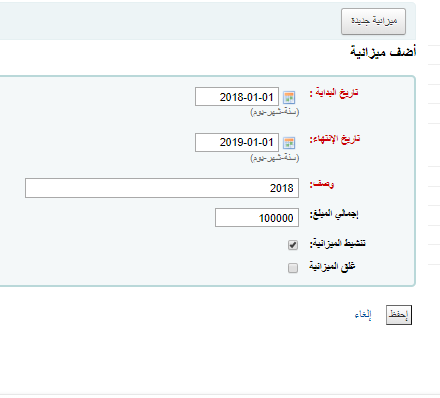
إضافة الميزانيات¶
يمكن إنشاء الميزانيات إما من الصفر أو عن طريق نسخ ميزانية السنة السابقة.
إضافة ميزانية جديدة¶
إذا لم يكن قد سبق لك استخدام تزويد كوها من قبل، يجب عليك البدء بميزانية جديدة من الصفر. لإضافة ميزانية جديدة قم بالنقر على زر "ميزانية جديدة".
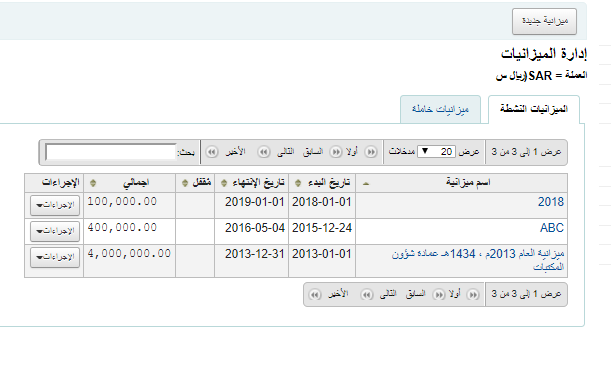
- قم باختيار الفترة الزمنية لهذه الميزانية، سواء كانت سنة أكاديمية، سنة
- مالية، ربع سنوية، إلخ.
- يجب أن يكون الوصف معلومات تساعدك في تعريف الميزانية عند الطلب.
- في مربع المبلغ لا تقم باستخدام أي رمز، قم ببساطة بإدخال مبلغ
- الميزانية بالأرقام والكسور العشرية.
- تنشيط الميزانية يجعلها قابلة للاستخدام عند وضع الطلبيات في نظام
- التزويد الفرعي، حتى إذا تم وضع الطبية بعد تاريخ انتهاء الميزانية. سوف يتيح لك ذلك تسجيل الطلبيات التي تم وضعها في فترة ميزانية سابقة.
- غلق الميزانية يعني أن موظفي المكتبة لن يتمكنوا من تعديل التمويلات.
بمجرد قيامك بالتعديلات، قم بالنقر على زر "حفظ التغييرات". سوف تظهر لك قائمة بالميزانيات الموجودة.
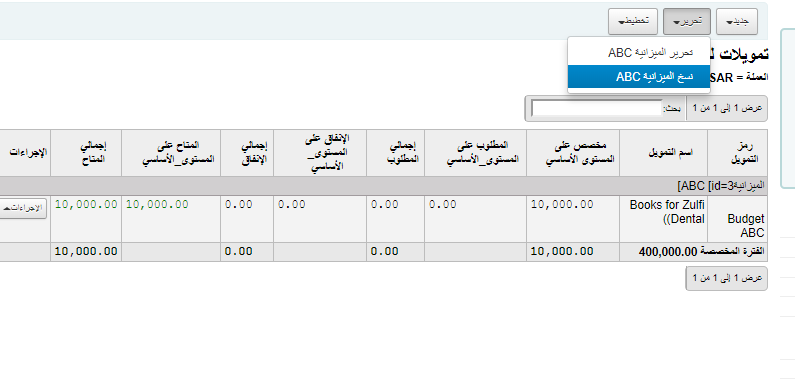
نسخ ميزانية¶
- لنسخ مزانية من سنة سابقة، قم بالنقر على رابط اسم الميزانية من قائمة
- الميزانيات.
- من شاشة الميزانيات قم بالنقر على زر تحرير في الأعلى واختيار نسخ
- الميزانية.
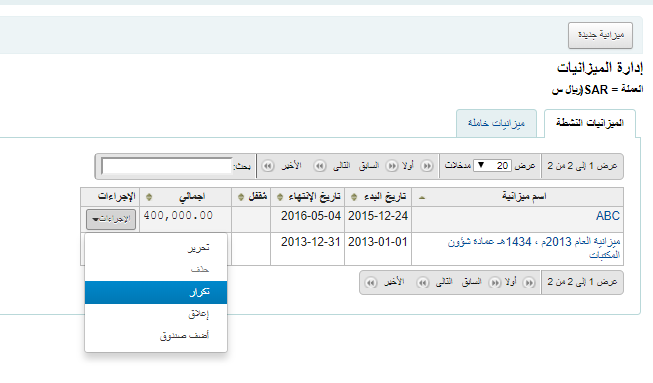
كما يمكنك النقر على زر "إجراءات" على يسار الميزانية واختيار "تكرار"
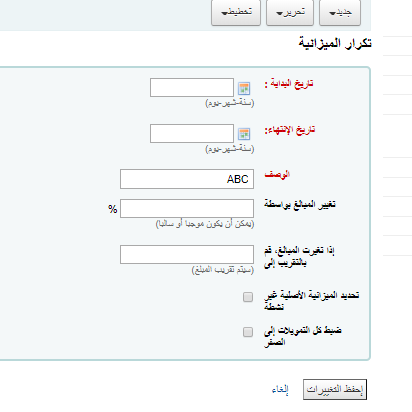
في كلتي الحالتين سيظهر لك نموذج حيث تحتاج فقط إلى إدخال تاريخ البدء والانتهاء الجديد فقط ثم حفظ الميزانية.
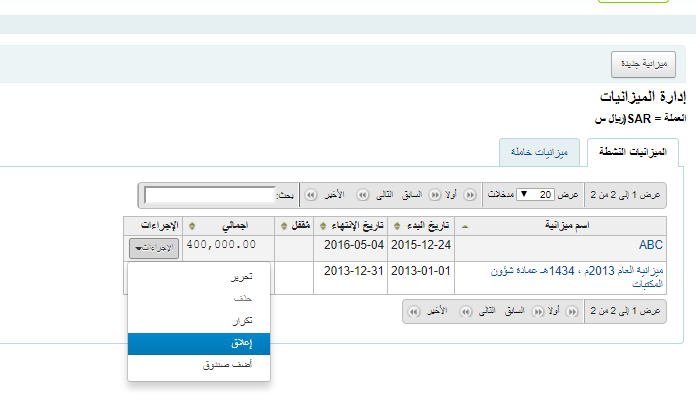
لن يقوم ذلك بنسخ المزانية فقط، لكن نسخ كافة التمويلات المرتبطة بهذه الميزانية لكي تتمكن من إعادة استخدام المزانيات والتمويلات من عام إلى آخر.
إغلاق ميزانية¶
قم بإغلاق ميزانية لإزالة أو نقل الطلبيات غير المستلمة والتمويلات التي لم يتم إنفاقها من الميزانية السابقة إلى ميزانية جديدة. قبل غلق الميزانية قد ترغب في نسخ ميزانية السنة السابقة لكي يكون لديك مكان لنقل الطلبيات غير المستلمة إليه.
قم بالعثور على الميزانية السابقة بالطلبيات غير المستلمة في تبويب الميزانيات النشطة أو الميزانيات غير النشطة وتحديد "إغلاق" أدنى "إجراءات"
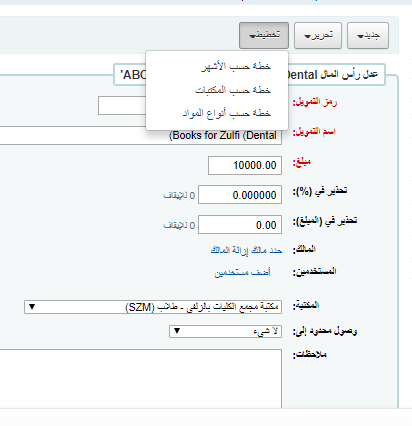
ملاحظة
لنقل الطلبيات غير المستلمة تلقائيا إلى الميزانية الجديدة، يجب أن تكون بنية التمويل في الميزانية السابقة موجودة في الميزانية الجديدة. لا يمكن إغلاق الميزانيات التي لا توجد بها طلبيات غير مستلمة.
- عند تحديد "إغلاق" سيظهر لك نموذج
- استخدم قائمة "تحديد ميزانية" المنسدلة لاختيار الميزانية الجديدة
- للطلبيات غير المستلمة.
- قم بتحديد مربع "نقل التمويلات المتبقية غير المنفقة" لنقل المبالغ التي
- لم يتم إنفاقها من تمويلات الميزانية الجاري إغلاقها إلى الميزانية المحددة.
- بمجرد تحديد خياراتك، قم بالنقر على زر "نقل الطلبيات غير المستلمة".
- سيظهر لك مربع حواري " لقد قمت باختيار نقل جميع الطلبيات غير المستلمة من "الميزانية س" إلى "الميزانية ص". هذا الإجراء لا يمكن التراجع فيه. هل ترغب في الاستمرار؟" الميزانية س هي الميزانية الجاري إغلاقها والميزانية ص هي الميزانية المحددة.
- إذا كان كل شيء على ما يرام قم بالنقر على "موافق" وسيتم نقل الطلبيات
- غير المستلمة والتمويلات التي لم يتم إنفاقها إذا قمت بتحديدها.
- انتظر حتى يتم عرض "التقرير بعد نقل الطلبيات غير المستلمة من الميزانية
- س إلى ص". سيعرض أرقام الطلبيات التي تأثرت وما إذا تم نقل الطلبيات غير المستلمة أم حدثت بعض المشكلات. على سبيل المثال: إذا لم تكن الميزانية الجديدة تحتوي على تمويل بنفس الاسم الموجود في الميزانية القديمة، لن يتم نقل الطلبية.
التمويلات¶
- للوصول: المزيد ← الإدارة ← التزويد ← التمويلات
إضافة تمويل¶
تتم إضافة التمويل إلى ميزانية.
هام
يجب تعريف الميزانية قبل إنشاء التمويل.
لإضافة تمويل جديد قم بالنقر على زر جديد ثم اختيار الميزانية التي ترغب في إضافة تمويل لها.
في النموذج الذي يظهر يجب عليك إدخال المعلومات الأساسية حول تمويلك.
الثلاثة حقول الأولى إلزامية، وباقي الحقول اختيارية
- رمز التمويل هو معرّف مميز لتمويلك
- اسم التمويل يجب أن يكون شيئا مفهوما لموظفي المكتبة.
- يجب إدخال المبلغ بالأرقام والكسور العشرية فقط، وبدون أي علامات أخرى.
- يمكنك اختيار تعيين هذا التمويل إلى أحد موظفي المكتبة. وبذلك سيتمكن
- هذا الموظف من إجراء التغييرات على التمويل.
- اختر المكتبة التي ستستخدم هذا التمويل.
- يمكن قيد من يقوم بالطلب من هذا التمويل عن طريق اختيار المالك أو
- المكتبة من قائمة "قيد الوصول على"
- هام
بدون مالك، سيتم تجاهل قيد الوصول، تأكد من إدخال المالك وكذلك اختيار القيد
- الملاحظات هي حقل لأي ملاحظات وصفية قد ترغب في إضافتها لكي يعلم موظفي
- المكتبة متى يستخدمون هذا التمويل.
- تستخدم فئات التخطيط لأغراض إحصائية. لمعرفة المزيد حول فئات التخطيط،
- قم بزيارة الأسئلة المتكررة حول فئات النخطيط.
عند الانتهاء، قم بالنقر على "تقديم" وسوف تظهر لك قائمة بكل التمويلات الموجودة للميزانية.
على يسار كل تمويل سوف تجد خيارات "تحرير"، "حذف"، و "إضافة تمويل بنوي".
التمويل البنوي هو ببساطة تمويل فرعي من التمويل المدرج. مثال على ذلك أن يكون لديك تمويل ل"أدبيات" وأدناه تمويل ل "الإصدار الجديد" وتمويل ل"الخيال العلمي". وهي طريقة اختيارية للمزيد من التنظيم لأمورك المالية.
التمويلات ذات الفروع تظهر بسهم صغير على يسارها. بالنقر على السهم سوف تظهر التمويلات البنوية.
تخطيط الميزانية¶
عند عرض قائمة بالتمويلات، قم بالنقر على زر "تخطيط" واختيار كيف ترغب في تخطيط إنفاق ميزانيتك.
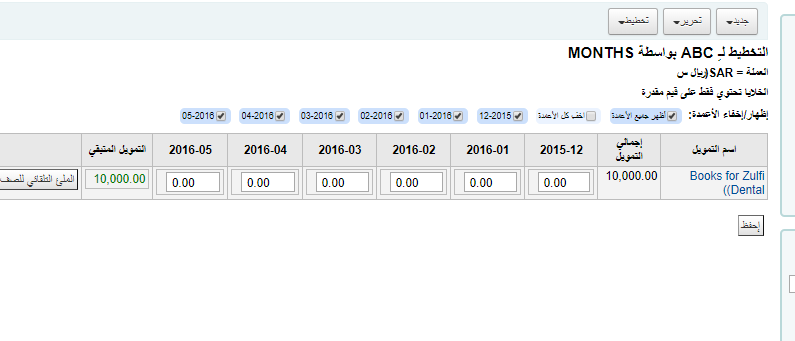
إذا اخترت "تخطيط بواسطة الشهور" سوف ترى مبلغ الميزانية مقسماً بالشهور.
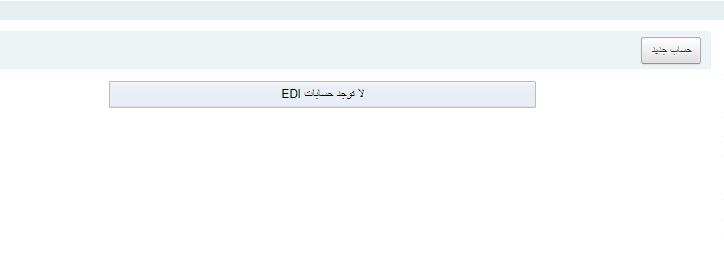
لإخفاء بعض الأعمدة يمكنك النقر على رابط "إخفاء" على يسار (أو في الأدنى كما في الشاشة أعلاه) التواريخ. لإضافة المزيد من الأعمدة يمكنك النقر على رابط "عرض العمود" الموجود أدنى رأس "التمويل المتبقي".
من هنا يمكنك تخطيط إنفاق ميزانيتك عن طريق إدخال القيم يدويا أو عن طريق النقر على زر "ملء الصف تلقائيا". إذا اخترت ملء النموذج تلقائيا سيحاول النظام تقسيم المبلغ بالتساوي، قد تضطر إلى إجراء بعض التغييرات لتقسيم المبلغ بشكل أكثر دقة.
بمجرد إجراء التغييرات، قم بالنقر على زر "حفظ". إذا كنت ترغب في تصدير بياناتك كملف CSV يمكنك القيام بذلك عن طريق إدخال اسم الملف في حقل "إخراج إلى الملف المسمى" والنقر على زر "إخراج".
حسابات EDI¶
من هنا يمكنك تنصيب المعلومات اللازمة للاتصال بمزوديك.
ملاحظة
قبل البدء يجب أن يكون لديك مزوداً واحداً على الأقل في التزويد
لإضافة معلومات الحساب قم بالنقر على زر "حساب جديد"

يجب عليك إدخال معلومات المزود في النموذج الذي سيظهر لك.
معلومات الحساب الجديد
سيكون لكل مزود حساب واحد خاص به.
EANs المكتبة
EAN المكتبة هو المعرف الذي يمنحه المزود للمكتبة لإعادته له ليعرف أي حساب عليه استخدامه أثناء المحاسبة. يمكن أن يكون لكل حساب EDI عدة معرفات EAN.
لإضافة EAN ثم بالنقر على زر "EAN جديد"
قم بإدخال المعلومات التي وفرها لك المزود في النموذج الذي سيظهر أمامك.
الضوابط الإضافية¶
- للوصول: المزيد ← الإدارة ← الضوابط الإضافية
خوادم Z39.50/SRU¶
Z39.50 هو بروتوكول عميل/خادم للبحث واستعادة المعلومات من قواعد بيانات بعيدة، باختصار هو أداة تستخدم لنسخ الفهرسة.
SRU هو اختصار للبحث والاستعادة عبر عنوان URL – وهو بروتوكول مبني على XML لبحث الاستعلامات، يستخدم CQL ( لغة استعلام سياقية) – وجملة معيارية لتمثيل الاستعلامات.
باستخدام كوها يمكنك الاتصال بأي هدف Z39.50 أو SRU متاحة بشكل عا أو التي تمتلم معلومات تسجيل الدخول لها ونسخ كلاً من التسجيلات البيبلوغرافية أو تسجيلات الاستناد من ذلك المصدر.
- للوصول: المزيد ← الإدارة ← الضوابط الإضافية ← خوادم Z39.50/SRU
تأتي مع كوها قائمة افتراضية بأهداف Z39.50/SRU يمكنك الإضافة إليها، أوتحريرها أو حذفها.

للعثور على الأهداف الإضافية التي تقوم باستخدامها قم باستخدام IndexData's IRSpy: *http://irspy.indexdata.com*
إضافة هدف Z39.50¶
- من صفحة Z39.50 الرئيسية، قم بالنقر على "خادم Z39.50 جديد"
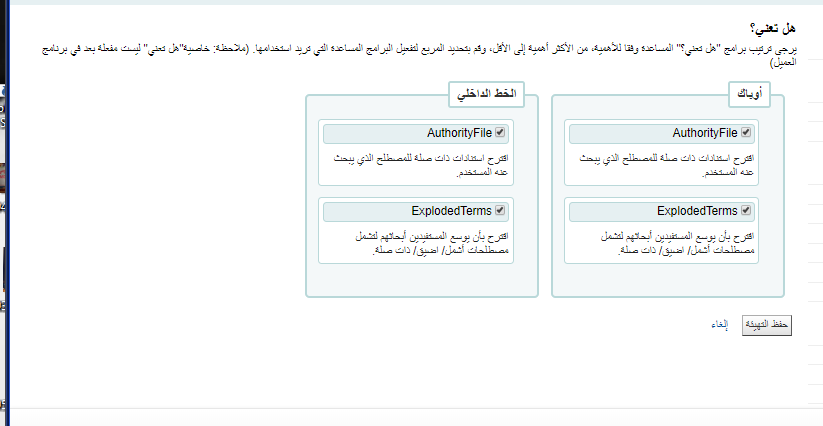
- يجب أن يكون الحقل "خادم Z39.50" مملوءا بالاسم الذي سوف يساعدك في
- تعريف المصدر (كاسم المكتبة).
- "اسم المضيف" سيكون العنوان لهدف Z39.50
- "المخرج" يخبر كوها بأي مخرج يستخدم للحصول على نتائج من هذا الهدف.
- "اسم المستخدم" و"كلمة المرور" مطلوبان فقط للخوادم المحمية بكلمة مرور.
- قم بتحديد مربع "محدد" إذا كنت ترغب في اختيار هذا الهدف دائما
- افتراضيا.
- "الرتبة" تسمح لك بإدخال الترتيب الذي ترغب في ظهور هذا الهدف به.
- إذا تم تركه خاليا، ستظهر الأهداف بترتيب أبجدي.
- "الجملة" هي موضوع مارك الذي تستخدمه.
- "الترميز" يخبر النظام كيفية قراءة الأحرف الخاصة.
- "انتهاء الوقت" مفيد للأهداف التي تستغرق وقتا طويلا. يمكنك ضبط وقت
- الانتهاء لكي لا يستمر في تجربة الهدف إذا لم يتم العثور على النتائج في وقت معقول.
هل تعني؟¶
- للوصول: المزيد ← الإدارة ← ضوابط إضافية ← هل تعني؟
يمكن أن يقوم كوها بعرض خيارات "هل تعني؟" في البحث المبني على القيمة الموجودة في استناداتك.
هام
هل تعني؟ يعمل فقط في الأوباك حاليا. خيارات الانترنت موجودة هنا للمستقبل.
يمكن أن يتحكم استخدام هذه الصفحة في الخيارت التي يمنحها كوها للمستفيدين في نتائج البحث.
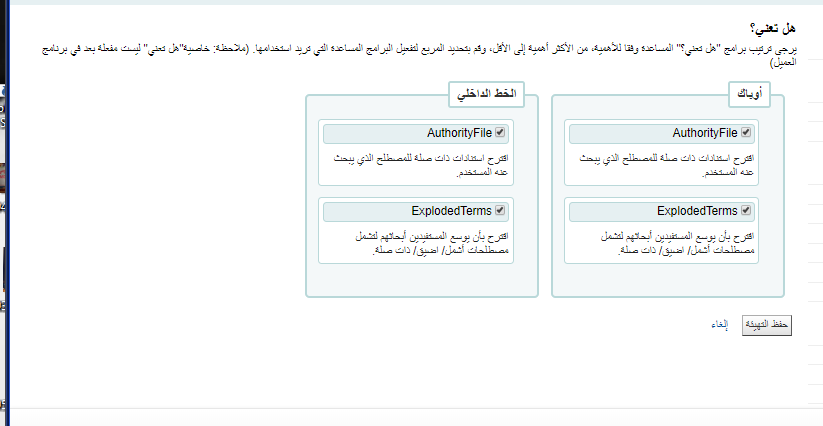
لتشغيل شريط "هل تعني؟" في نتائج بحثك يجب عليك تحديد المربع بجانب كل برنامج ملحق ترغب في استخدامه. البرنامجين المساعدين الموجودين للاختيار منهما هنا:
- برنامج ExplodedTerms الملحق يقترح أن يحاول المستخدم البحث عن مصطلحات
- أوسع/ أضيق/ متعلقة ببحث معين (مثال: يبحث المستخدم عن ("ولاية" نيويورك) قد يقوم بالنقر على رابط لمصطلحات أضيق إذا كان مهتما أيضا ب("مدينة" نيويورك).
- برنامج AuthorityFile المساعد يبحث ملف الاستناد ويقترح على المستخدم
- التسجيلات المرتبطة بأعلى 5 استنادات.
إذا كنت ترغب في أن يصبح لأحد البرنامجين الأولوية على الآخر قم ببساطة بسحبه فوق الآخر.
إذا اخترت كلا من البرنامجين سوف ترى عدة اختيارات أعلى نتائج بحثك.
إذا اخترت AuthorityFile فقط سوف ترى الاستنادات فقط.
